TR-4951: Sicherung und Wiederherstellung für Microsoft SQL Server auf AWS FSx ONTAP
 Änderungen vorschlagen
Änderungen vorschlagen


Dieses Dokument behandelt die notwendigen Schritte zum Durchführen von Backup und Wiederherstellung für Microsoft SQL Server auf AWS FSx ONTAP mit SnapCenter. Hierzu zählen die folgenden Informationen:
-
NetApp SnapCenter -Konfiguration
-
SnapCenter -Sicherungsvorgänge
-
Sicherungsvorgang für eine FCI-Datenbank
-
Sicherungsvorgang für mehrere Datenbanken
-
Wiederherstellung und Wiederherstellung
SnapCenter -Konfiguration
Für die SnapCenter -Konfiguration und den Schutz der Microsoft SQL Server-Ressourcen müssen die folgenden Schritte ausgeführt werden. Jeder der folgenden Schritte wird in den folgenden Abschnitten ausführlich beschrieben.
-
Konfigurieren Sie die Sysadmin-Anmeldeinformationen für den SQL Server-Sicherungs- und Wiederherstellungsbenutzer.
-
Konfigurieren Sie die Speichereinstellungen. Geben Sie die Anmeldeinformationen für die Verwaltung von Amazon Web Services (AWS) ein, um von SnapCenter aus auf die virtuellen Amazon FSx ONTAP -Speichermaschinen (SVMs) zuzugreifen.
-
Fügen Sie SnapCenter einen SQL Server-Host hinzu. Stellen Sie die erforderlichen SnapCenter Plug-ins bereit und installieren Sie sie.
-
Konfigurieren Sie Richtlinien. Definieren Sie den Sicherungsvorgangstyp, die Aufbewahrung und optional die Snapshot-Sicherungsreplikation.
-
Konfigurieren und schützen Sie die Microsoft SQL Server-Datenbank.
SnapCenter neu installierte Benutzeroberfläche
Konfigurieren Sie die Anmeldeinformationen für die SQL Server-Sicherung und stellen Sie den Benutzer mit Systemadministratorrechten wieder her.
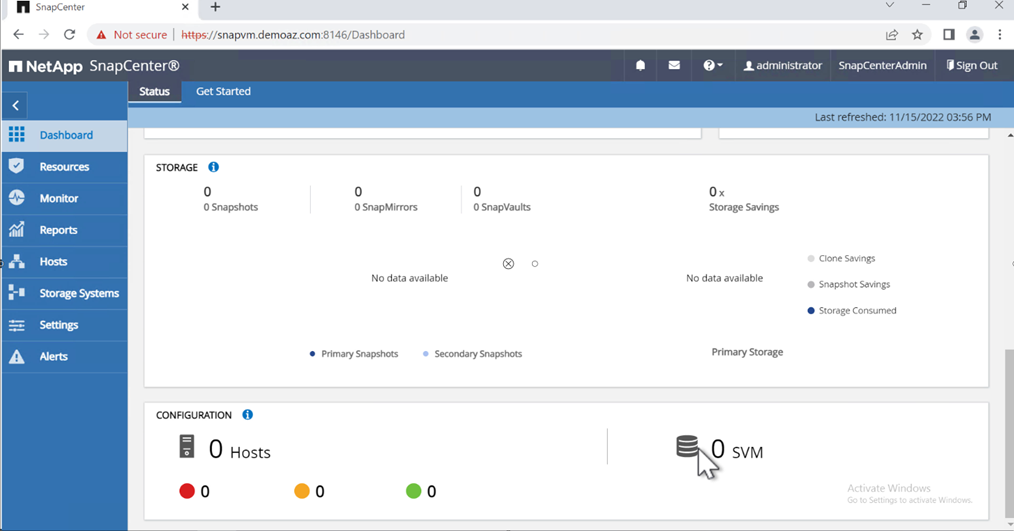
NetApp empfiehlt die Verwendung der rollenbasierten Zugriffskontrolle (RBAC), um Datenschutz- und Verwaltungsfunktionen im gesamten SnapCenter und auf den Windows-Hosts an einzelne Benutzer zu delegieren. Der Benutzer muss Zugriff auf den SQL Server haben, auf dem die Datenbank gehostet wird. Bei mehreren Hosts müssen Benutzername und Passwort auf allen Hosts identisch sein. Damit SnapCenter das erforderliche Plug-In auf SQL Server-Hosts bereitstellen kann, müssen Sie außerdem die Domäneninformationen für SnapCenter registrieren, um Ihre Anmeldeinformationen und Hosts zu validieren.
Erweitern Sie die folgenden Abschnitte, um detaillierte Anweisungen zum Ausführen der einzelnen Schritte anzuzeigen.
Fügen Sie die Anmeldeinformationen hinzu
Gehen Sie zu Einstellungen, wählen Sie Anmeldeinformationen und klicken Sie auf (+).
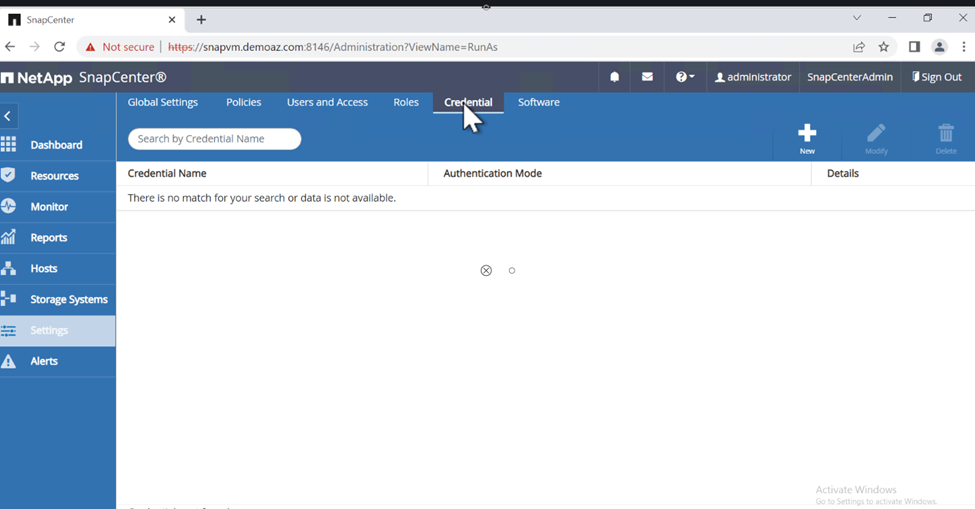
Der neue Benutzer muss über Administratorrechte auf dem SQL Server-Host verfügen.
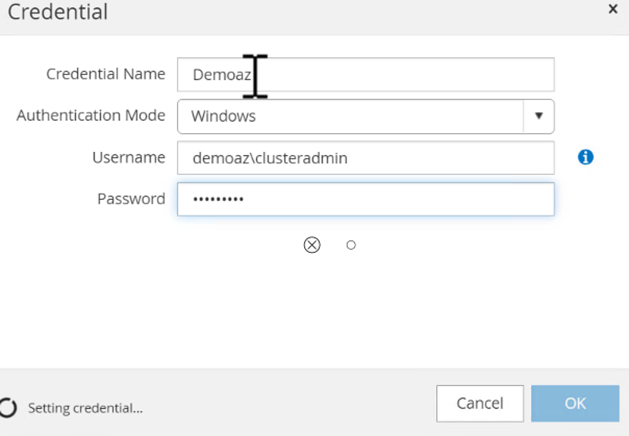
Konfigurieren des Speichers
Führen Sie die folgenden Schritte aus, um den Speicher in SnapCenter zu konfigurieren:
-
Wählen Sie in der SnapCenter -Benutzeroberfläche Speichersysteme aus. Es gibt zwei Speichertypen: * ONTAP SVM* und * ONTAP Cluster*. Standardmäßig ist der Speichertyp * ONTAP SVM*.
-
Klicken Sie auf (**), um die Speichersysteminformationen hinzuzufügen.
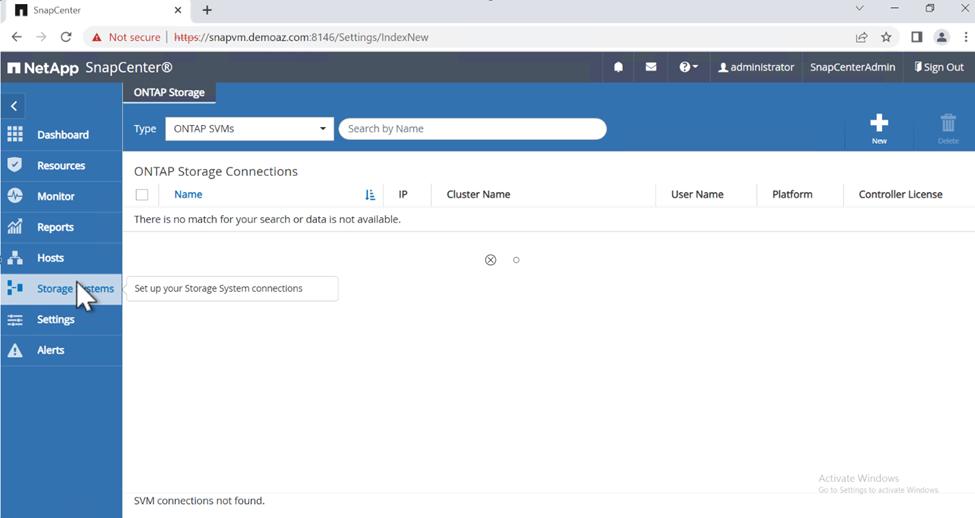
-
Geben Sie den FSx ONTAP -Verwaltungsendpunkt an.
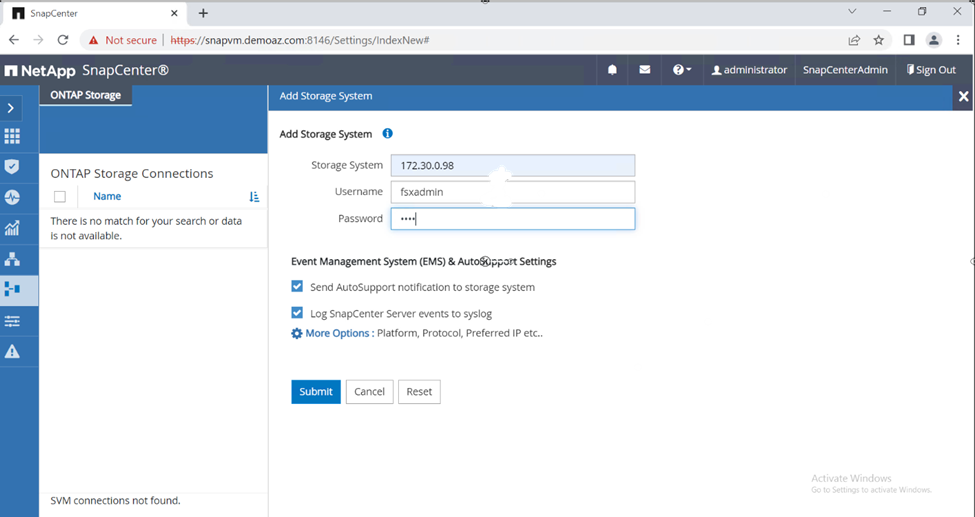
-
Die SVM ist jetzt in SnapCenter konfiguriert.
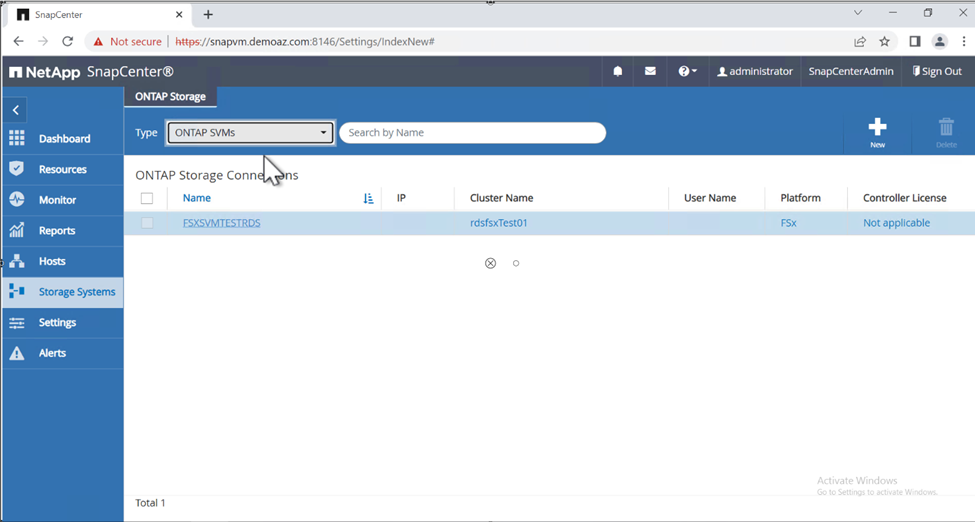
Fügen Sie SnapCenter einen SQL Server-Host hinzu
Führen Sie die folgenden Schritte aus, um einen SQL Server-Host hinzuzufügen:
-
Klicken Sie auf der Registerkarte „Host“ auf (+), um den Microsoft SQL Server-Host hinzuzufügen.
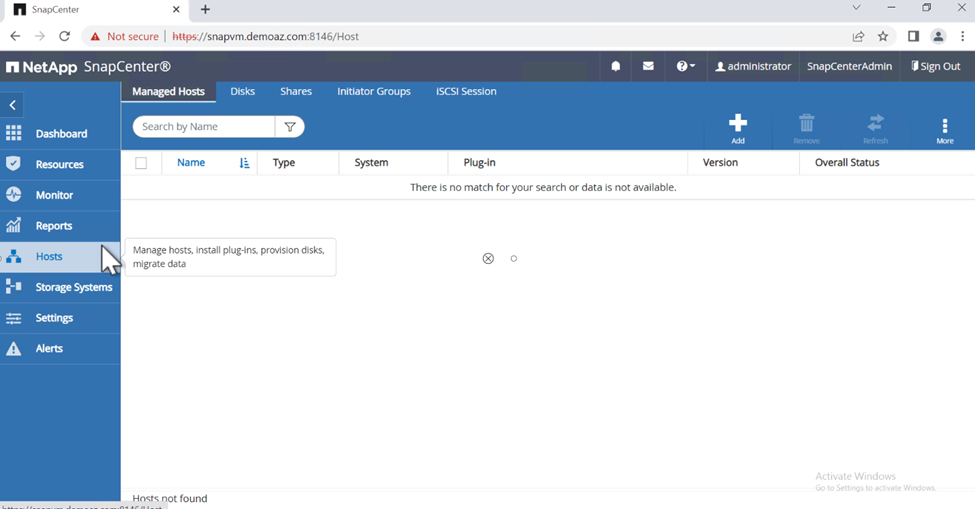
-
Geben Sie den vollqualifizierten Domänennamen (FQDN) oder die IP-Adresse des Remotehosts an.
Die Anmeldeinformationen werden standardmäßig ausgefüllt. -
Wählen Sie die Option für Microsoft Windows und Microsoft SQL Server und senden Sie sie dann ab.
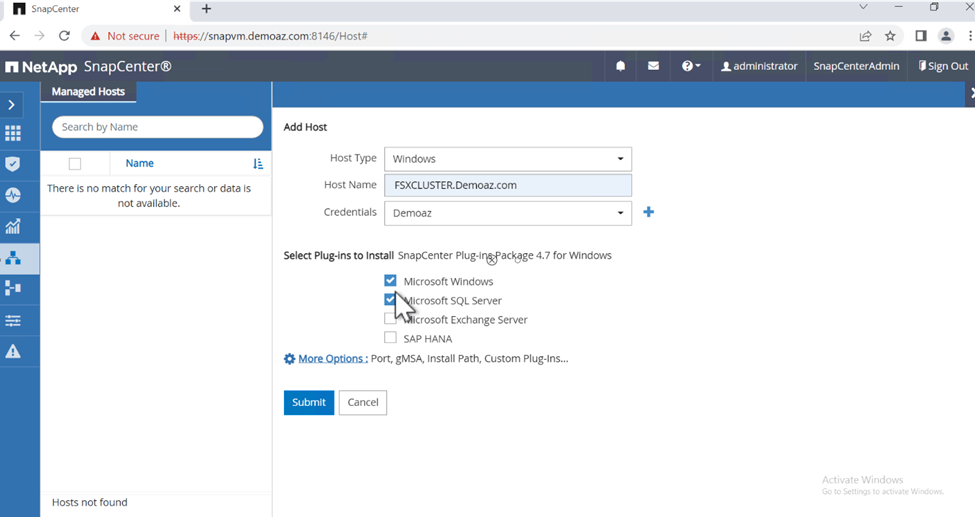
Die SQL Server-Pakete werden installiert.
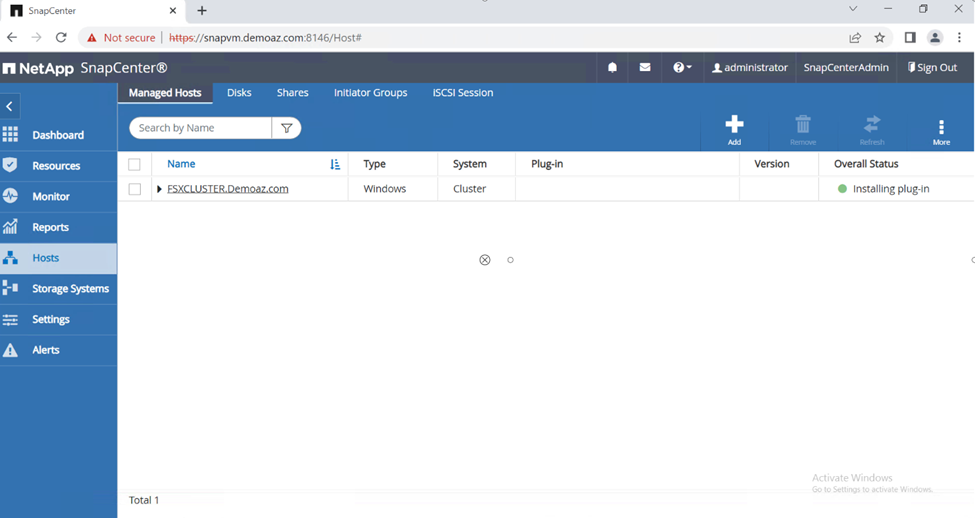
-
Nachdem die Installation abgeschlossen ist, gehen Sie zur Registerkarte Ressource, um zu überprüfen, ob alle FSx ONTAP iSCSI-Volumes vorhanden sind.
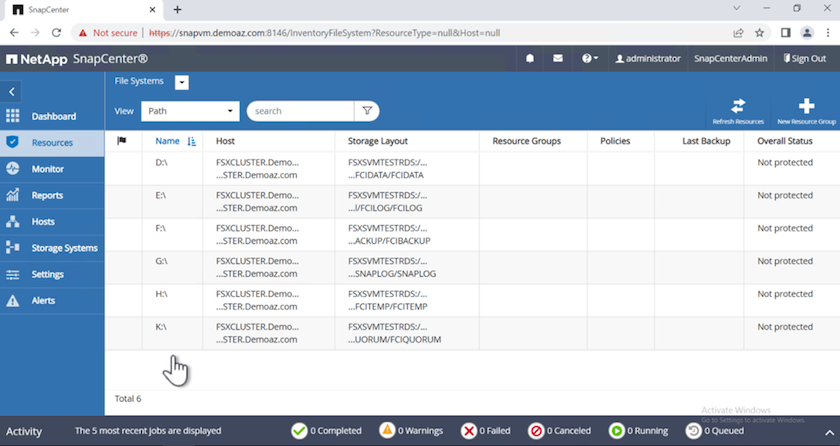
Konfigurieren des Protokollverzeichnisses
Führen Sie die folgenden Schritte aus, um ein Host-Protokollverzeichnis zu konfigurieren:
-
Aktivieren Sie das Kontrollkästchen. Es öffnet sich ein neuer Tab.
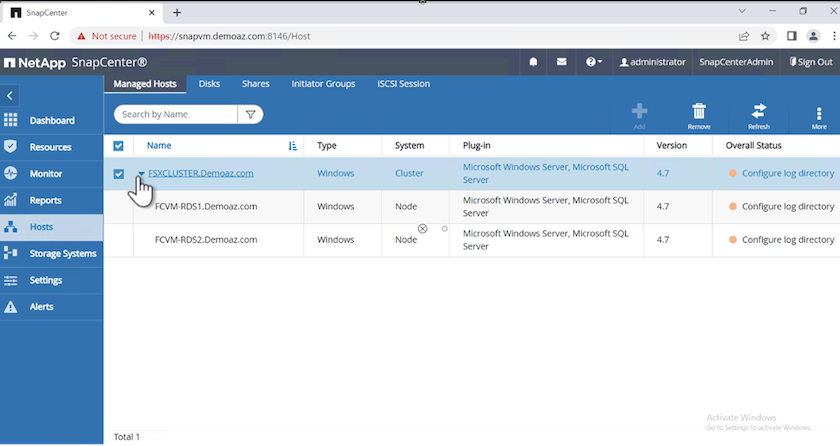
-
Klicken Sie auf den Link Protokollverzeichnis konfigurieren.
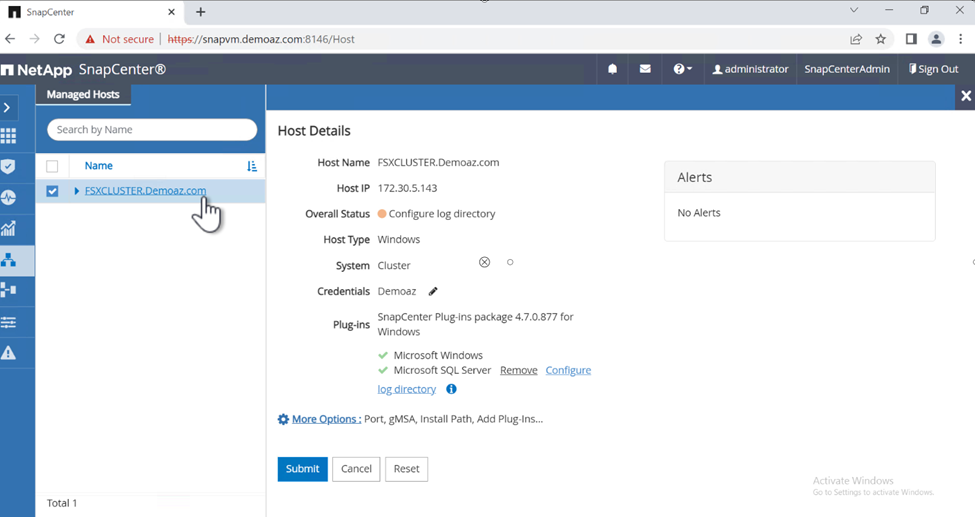
-
Wählen Sie das Laufwerk für das Host-Protokollverzeichnis und das FCI-Instanz-Protokollverzeichnis aus. Klicken Sie auf Speichern. Wiederholen Sie den gleichen Vorgang für den zweiten Knoten im Cluster. Schließen Sie das Fenster.
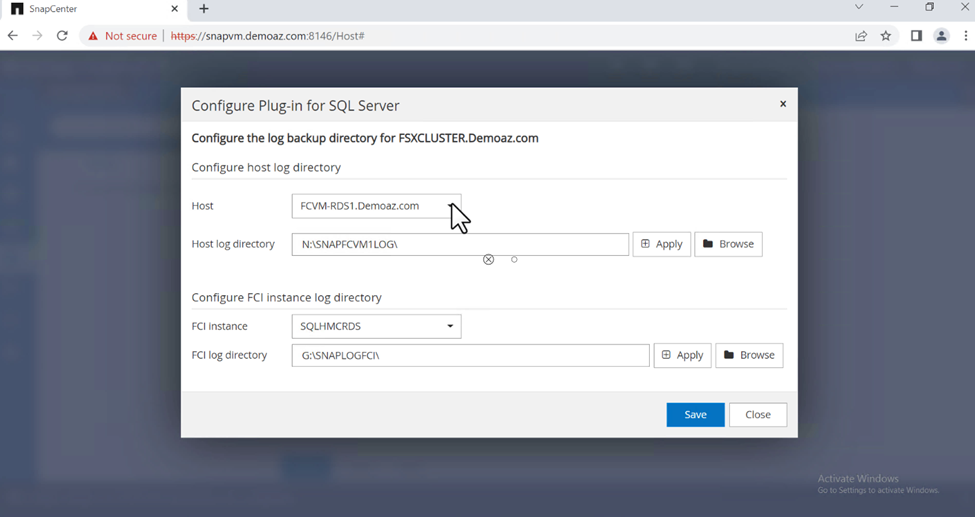
Der Host befindet sich jetzt im laufenden Zustand.
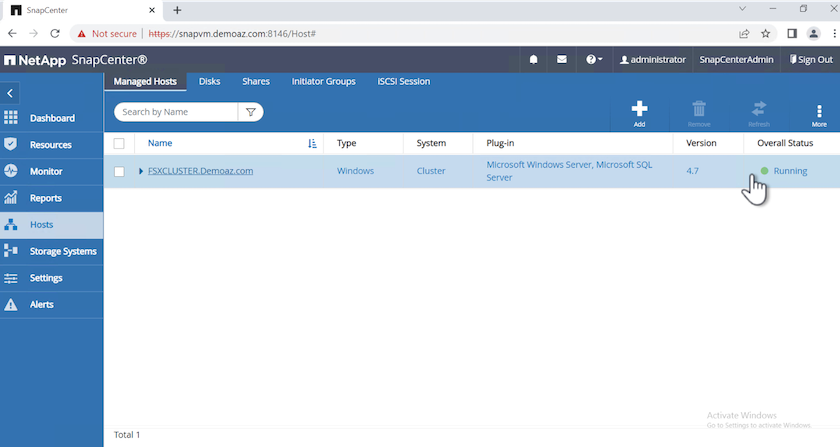
-
Auf der Registerkarte Ressourcen haben wir alle Server und Datenbanken.
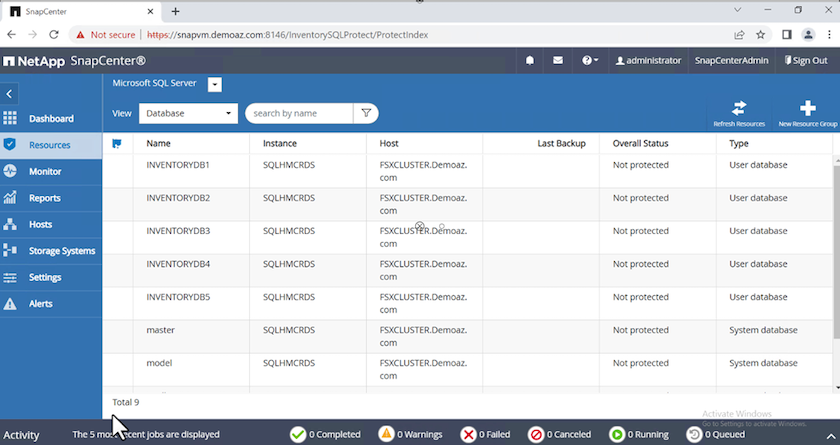
Konfigurieren einer Sicherungsrichtlinie
Eine Sicherungsrichtlinie ist ein Satz von Regeln, der die Verwaltung, Planung und Aufbewahrung von Sicherungen regelt. Es hilft bei der Auswahl des Sicherungstyps und der Häufigkeit basierend auf dem SLA Ihres Unternehmens.
Erweitern Sie die folgenden Abschnitte, um detaillierte Anweisungen zum Ausführen der einzelnen Schritte anzuzeigen.
Konfigurieren des Sicherungsvorgangs für eine FCI-Datenbank
Führen Sie die folgenden Schritte aus, um eine Sicherungsrichtlinie für eine FCI-Datenbank zu konfigurieren:
-
Gehen Sie zu Einstellungen und wählen Sie oben links Richtlinien aus. Klicken Sie dann auf Neu.
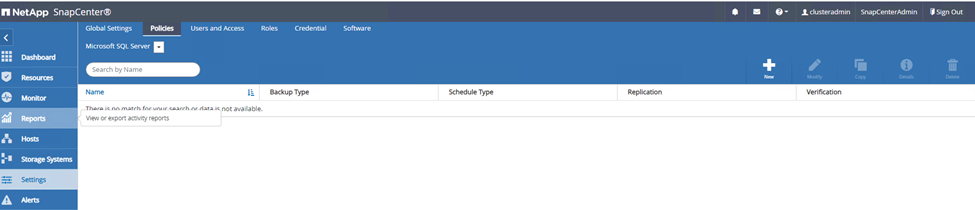
-
Geben Sie den Richtliniennamen und eine Beschreibung ein. Klicken Sie auf Weiter.
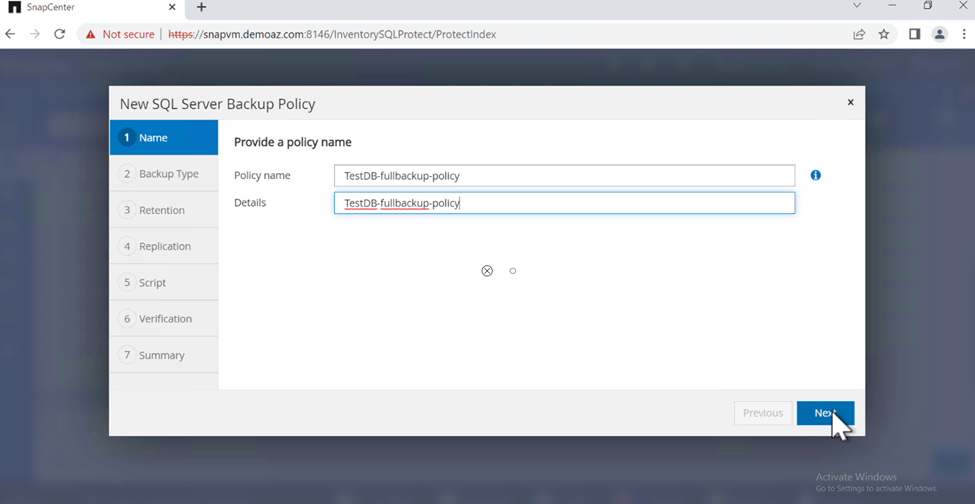
-
Wählen Sie als Sicherungstyp Vollständige Sicherung.
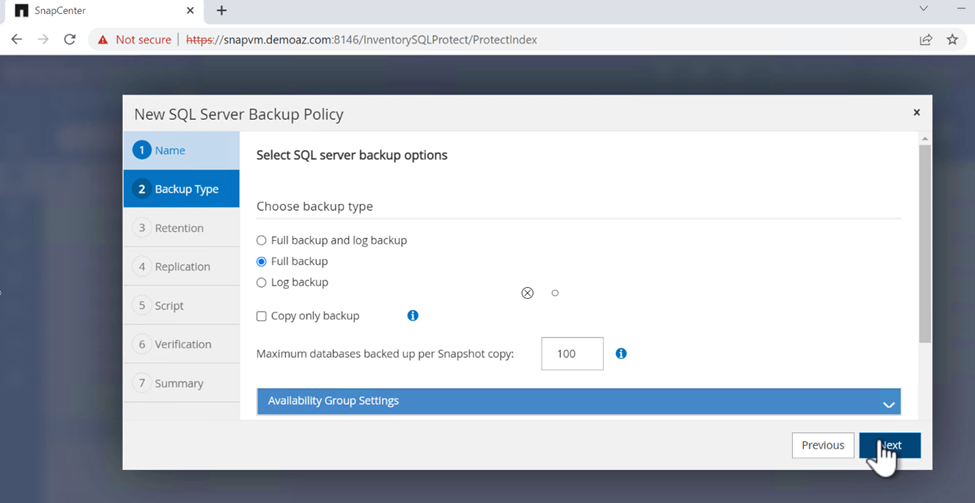
-
Wählen Sie die Zeitplanhäufigkeit aus (diese basiert auf dem SLA des Unternehmens). Klicken Sie auf Weiter.
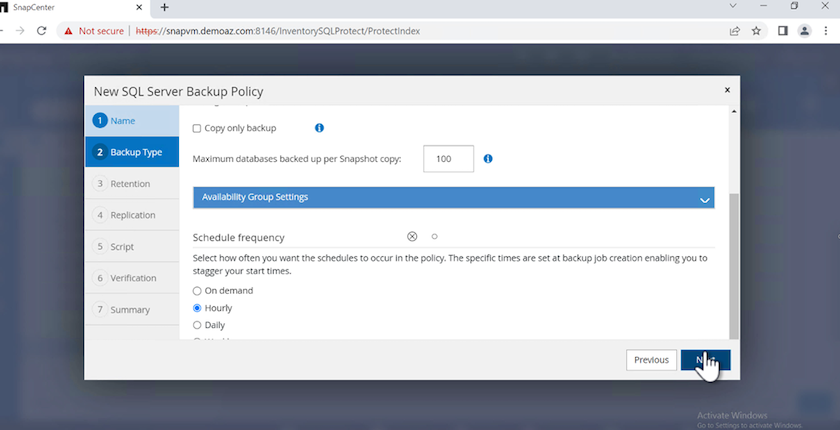
-
Konfigurieren Sie die Aufbewahrungseinstellungen für die Sicherung.
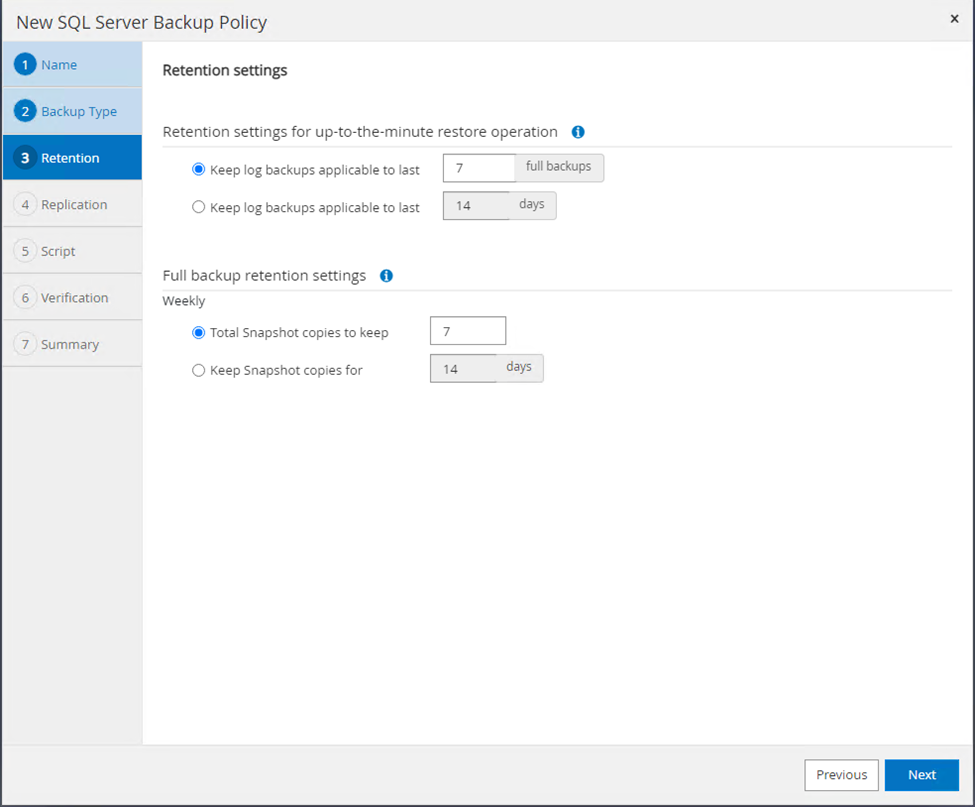
-
Konfigurieren Sie die Replikationsoptionen.
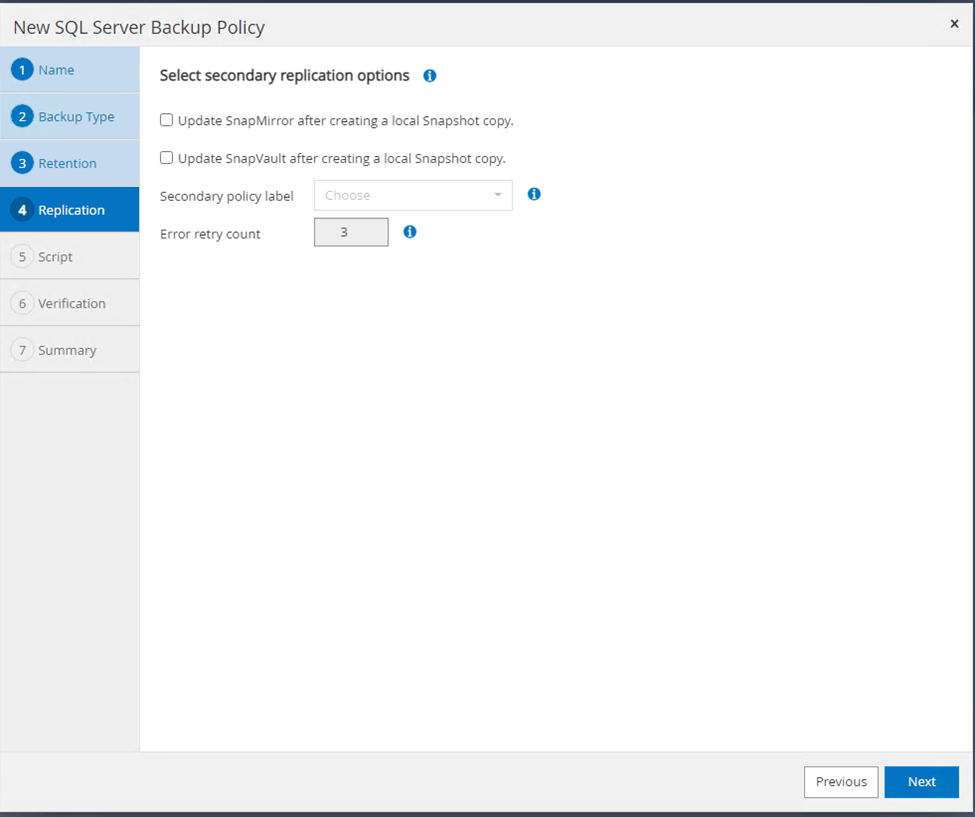
-
Geben Sie ein Ausführungsskript an, das vor und nach der Ausführung eines Sicherungsauftrags (sofern vorhanden) ausgeführt werden soll.
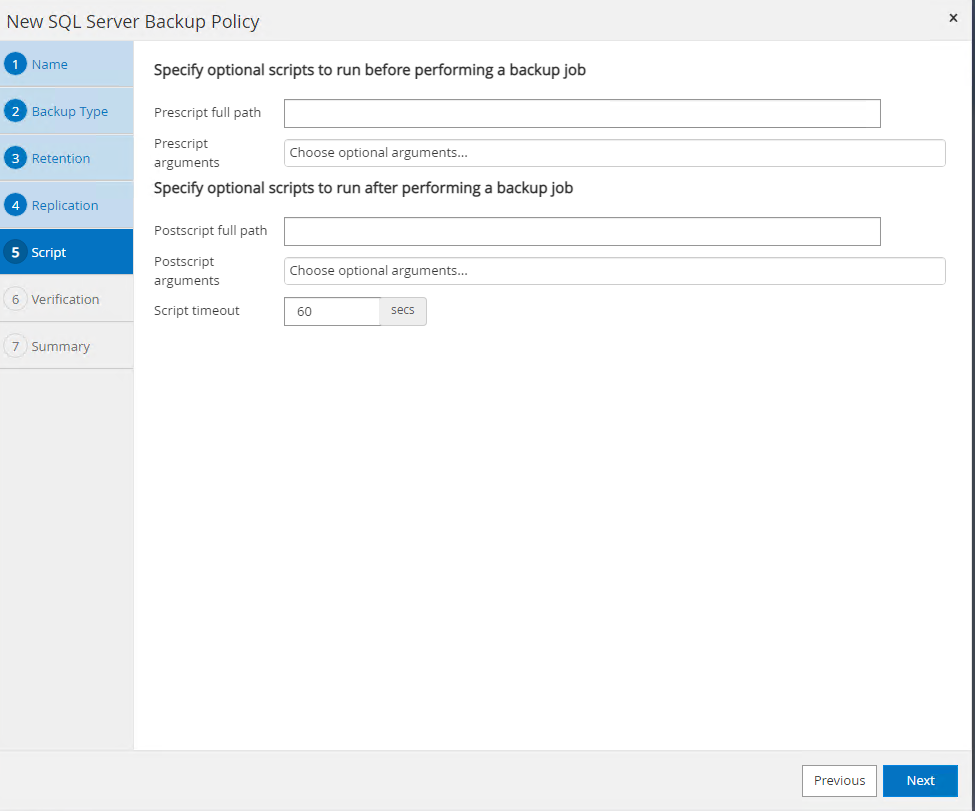
-
Führen Sie die Überprüfung basierend auf dem Sicherungszeitplan durch.
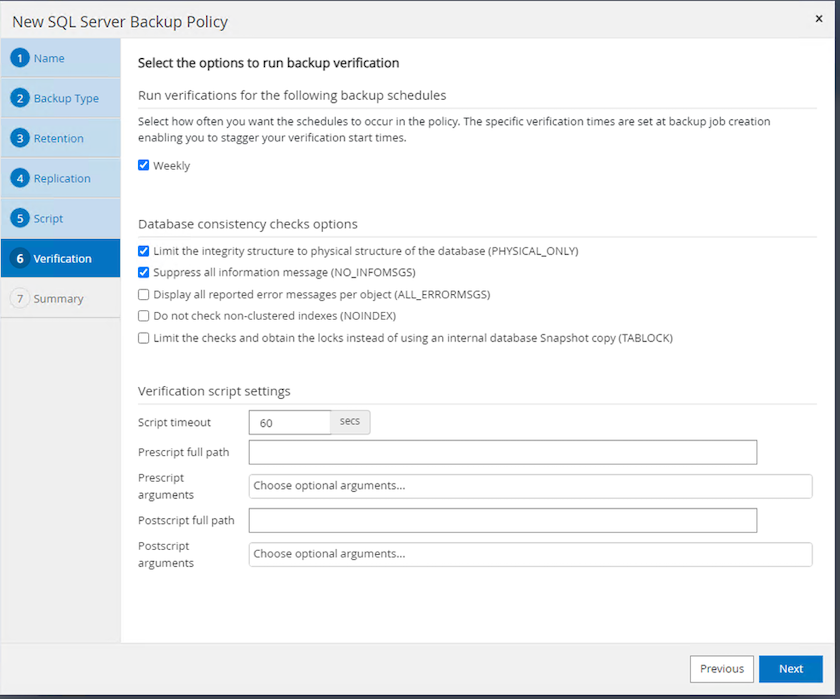
-
Auf der Seite Zusammenfassung finden Sie Einzelheiten zur Sicherungsrichtlinie. Eventuelle Fehler können hier korrigiert werden.
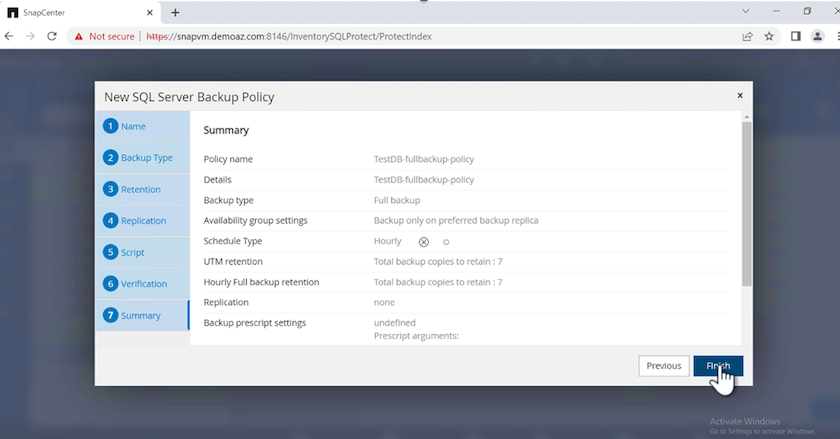
Konfigurieren und Schützen der MSSQL Server-Datenbank
-
Richten Sie das Start- und Ablaufdatum der Sicherungsrichtlinie ein.
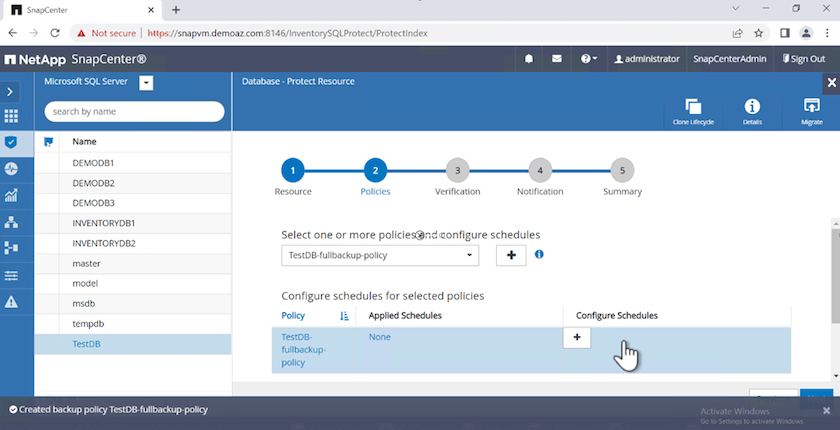
-
Definieren Sie den Zeitplan für die Sicherung. Klicken Sie dazu auf (++), um einen Zeitplan zu konfigurieren. Geben Sie das *Startdatum und das Läuft ab am-Datum ein. Legen Sie die Zeit basierend auf dem SLA des Unternehmens fest.
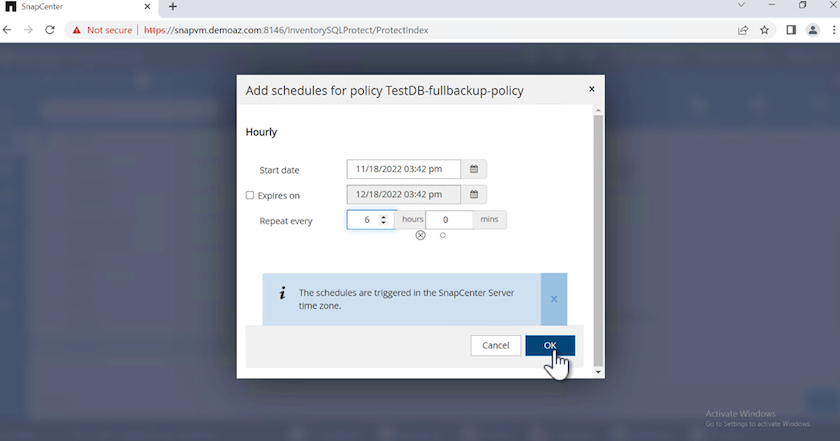
-
Konfigurieren Sie den Verifizierungsserver. Wählen Sie aus dem Dropdown-Menü den Server aus.
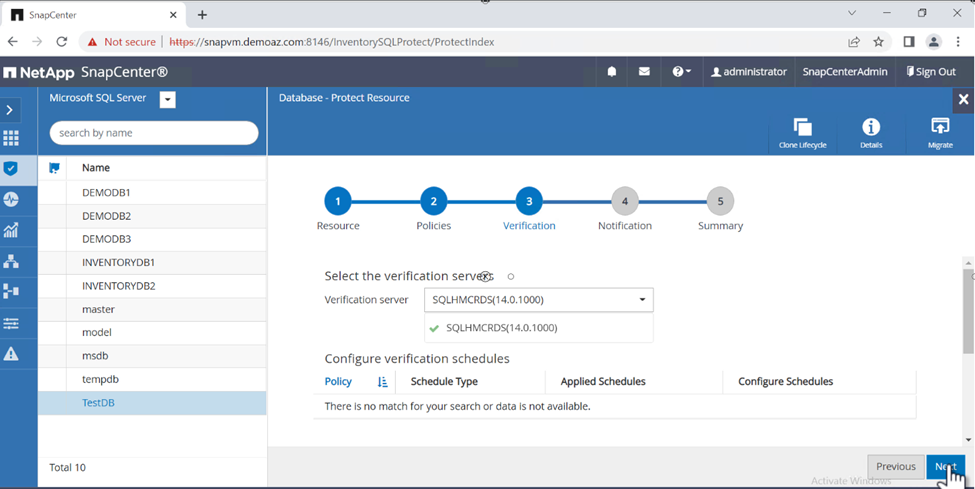
-
Bestätigen Sie den konfigurierten Zeitplan, indem Sie auf das Pluszeichen klicken und bestätigen.
-
Geben Sie Informationen für die E-Mail-Benachrichtigung an. Klicken Sie auf Weiter.
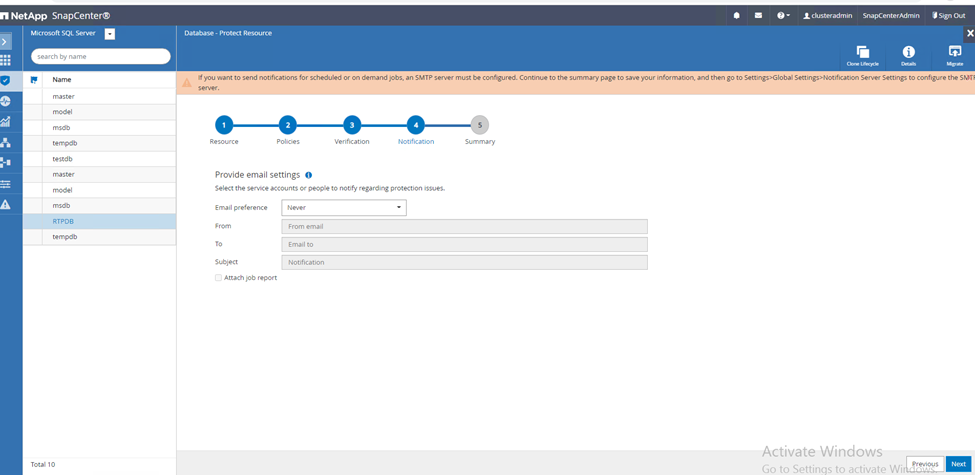
Die Zusammenfassung der Sicherungsrichtlinie für die SQL Server-Datenbank ist jetzt konfiguriert.
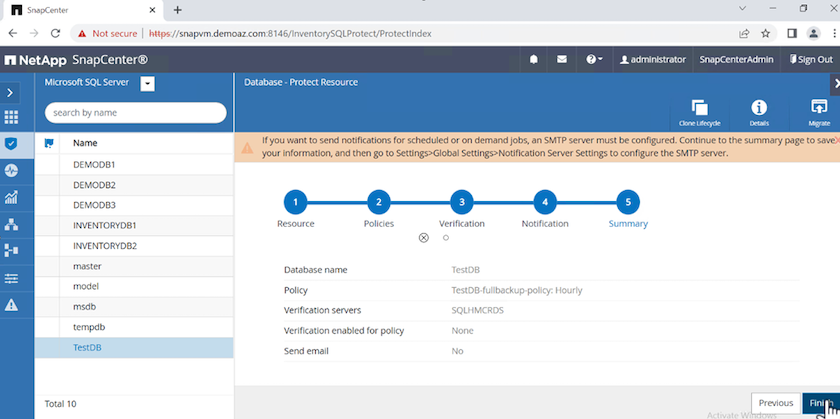
SnapCenter -Sicherungsvorgänge
Führen Sie die folgenden Schritte aus, um SQL Server-Sicherungen auf Abruf zu erstellen:
-
Wählen Sie in der Ansicht Ressource die Ressource aus und wählen Sie Jetzt sichern.
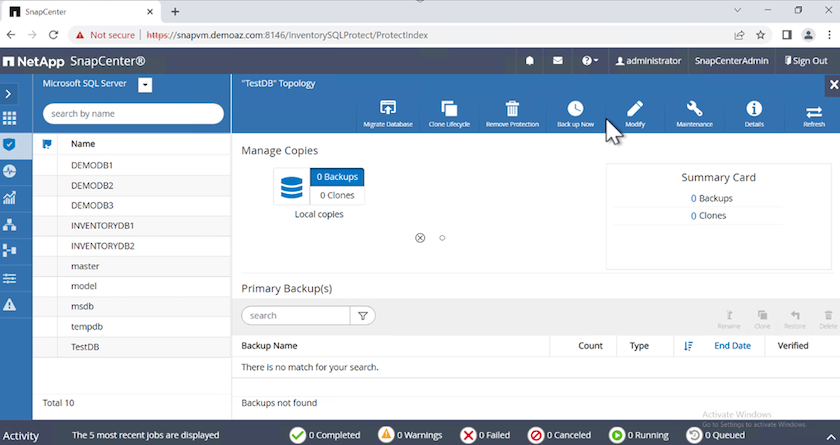
-
Klicken Sie im Dialogfeld Sichern auf Sichern.
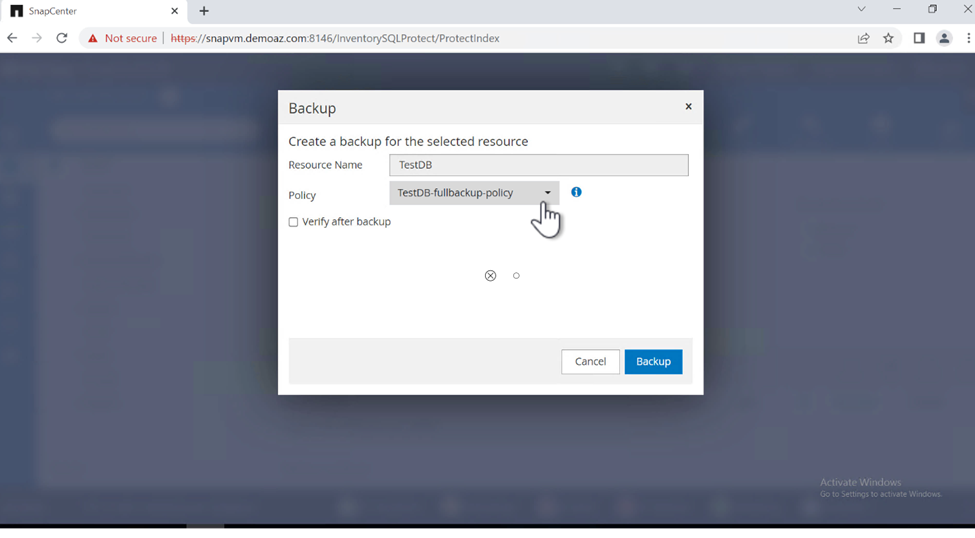
-
Ein Bestätigungsbildschirm wird angezeigt. Klicken Sie zur Bestätigung auf Ja.
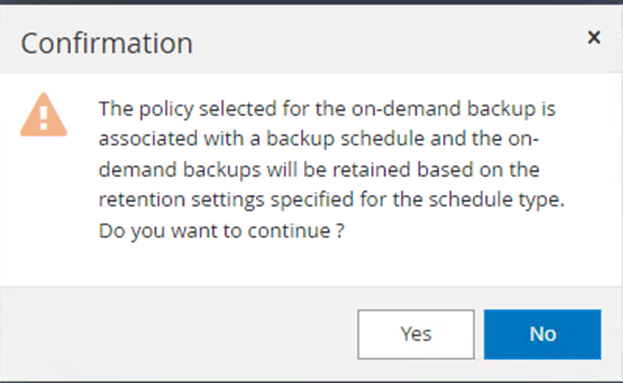
Sicherungsauftrag überwachen
-
Klicken Sie auf der Registerkarte Überwachen auf den Job und wählen Sie rechts Details aus, um die Jobs anzuzeigen.
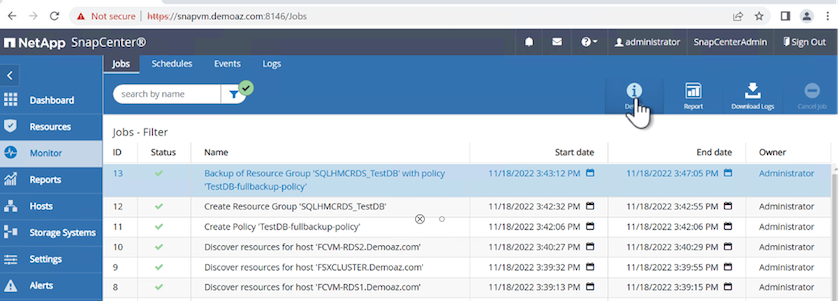
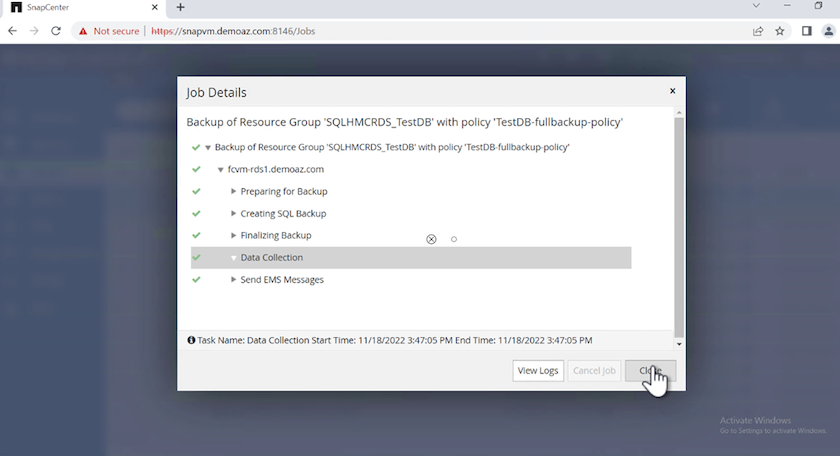
Wenn die Sicherung abgeschlossen ist, wird in der Topologieansicht ein neuer Eintrag angezeigt.
Sicherungsvorgang für mehrere Datenbanken
Um eine Sicherungsrichtlinie für mehrere SQL Server-Datenbanken zu konfigurieren, erstellen Sie Ressourcengruppenrichtlinien, indem Sie die folgenden Schritte ausführen:
-
Wechseln Sie im Reiter Ressourcen des Menüs Ansicht über das Dropdown-Menü zu einer Ressourcengruppe.
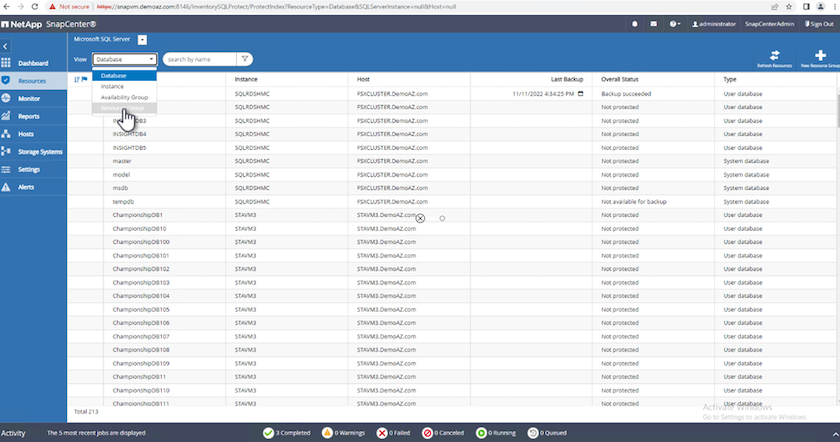
-
Klicken Sie auf (**), um eine neue Ressourcengruppe zu erstellen.
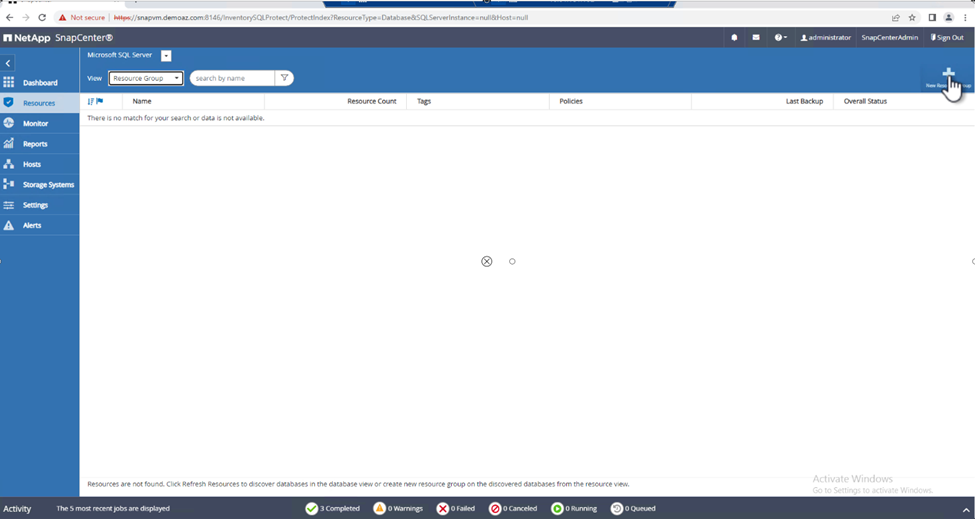
-
Geben Sie einen Namen und ein Tag an. Klicken Sie auf Weiter.
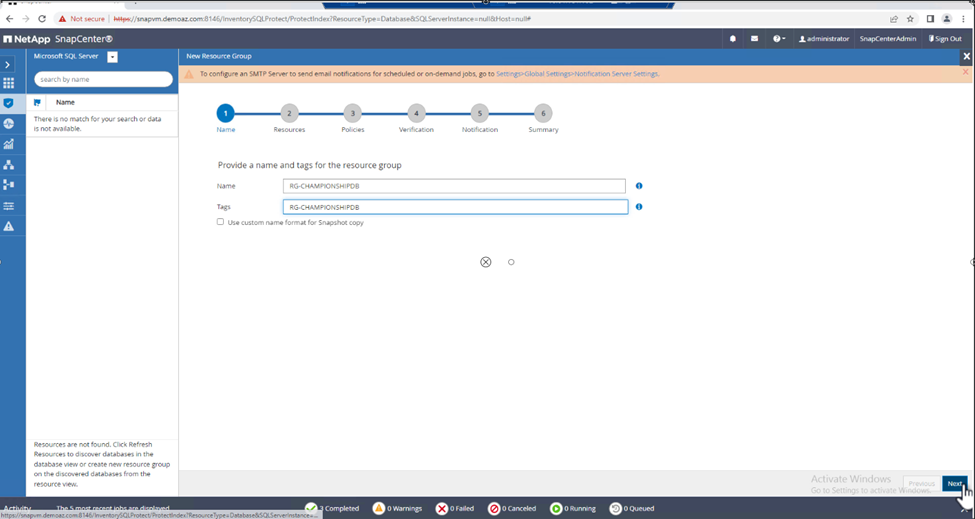
-
Fügen Sie der Ressourcengruppe Ressourcen hinzu:
-
Gastgeber. Wählen Sie aus dem Dropdown-Menü den Server aus, auf dem die Datenbank gehostet wird.
-
Ressourcentyp. Wählen Sie im Dropdown-Menü Datenbank aus.
-
SQL Server-Instanz. Wählen Sie den Server aus.
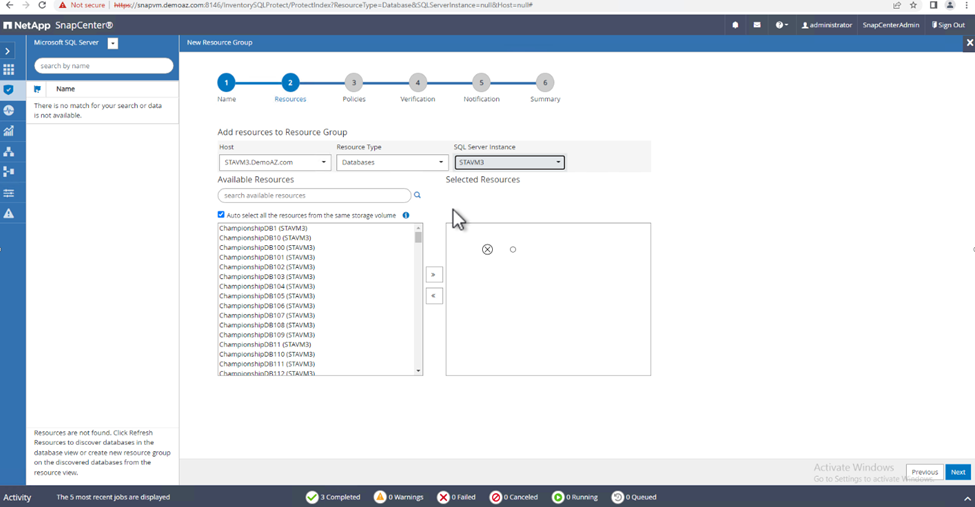
Die Option „Wählt automatisch alle Ressourcen aus demselben Speichervolume aus“ ist standardmäßig ausgewählt. Deaktivieren Sie die Option und wählen Sie nur die Datenbanken aus, die Sie der Ressourcengruppe hinzufügen müssen. Klicken Sie zum Hinzufügen auf den Pfeil und klicken Sie auf Weiter.
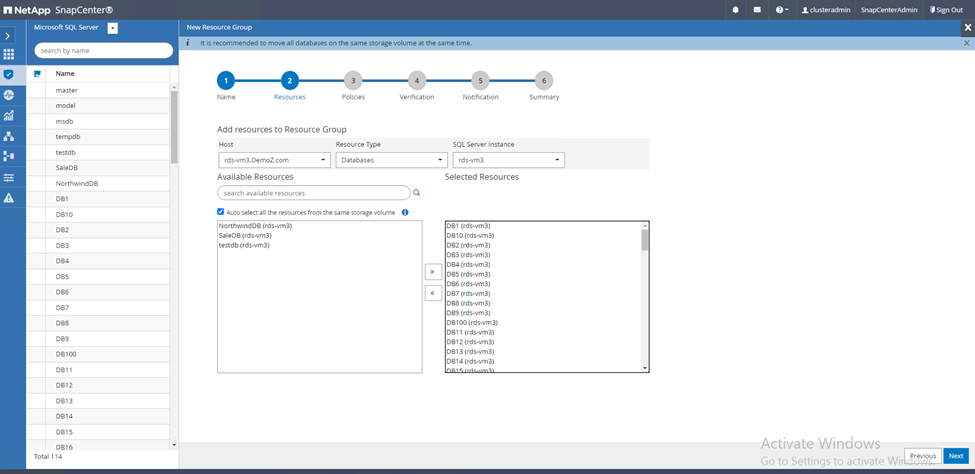
-
-
Klicken Sie in den Richtlinien auf (++*).
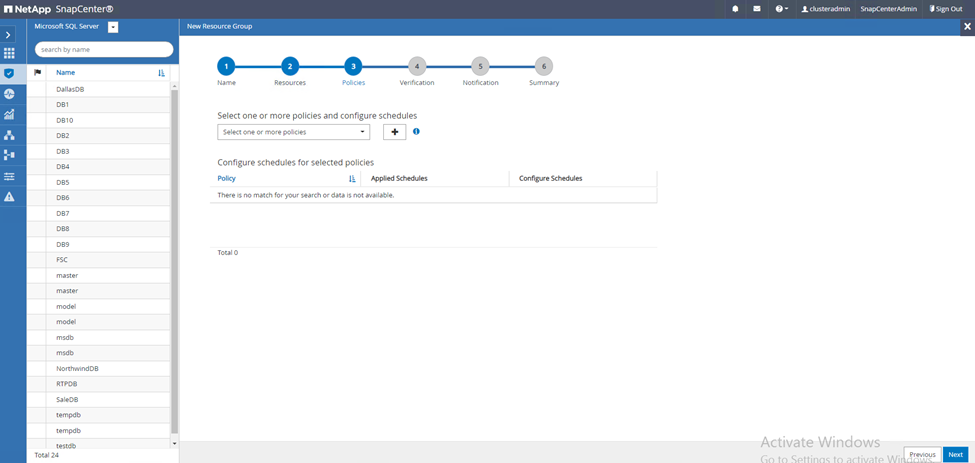
-
Geben Sie den Namen der Ressourcengruppenrichtlinie ein.
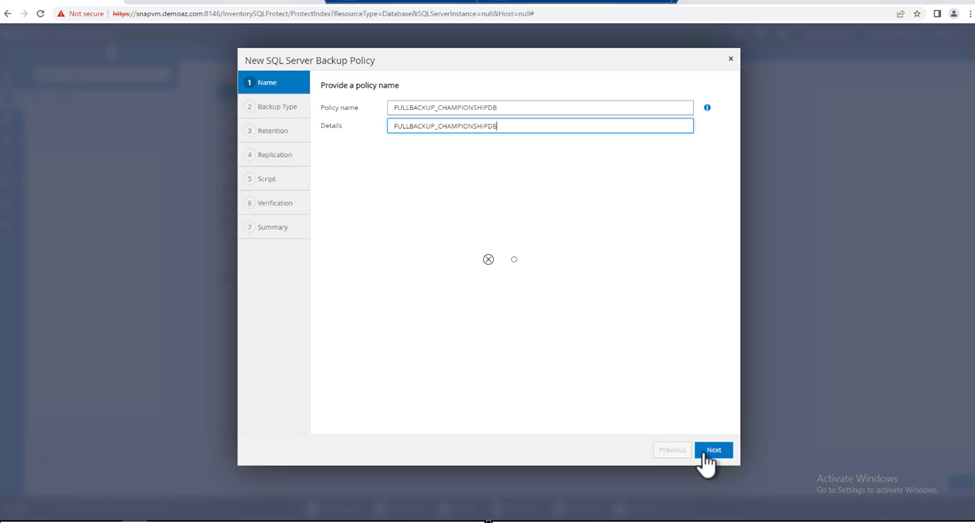
-
Wählen Sie Vollständige Sicherung und die geplante Häufigkeit je nach SLA Ihres Unternehmens.
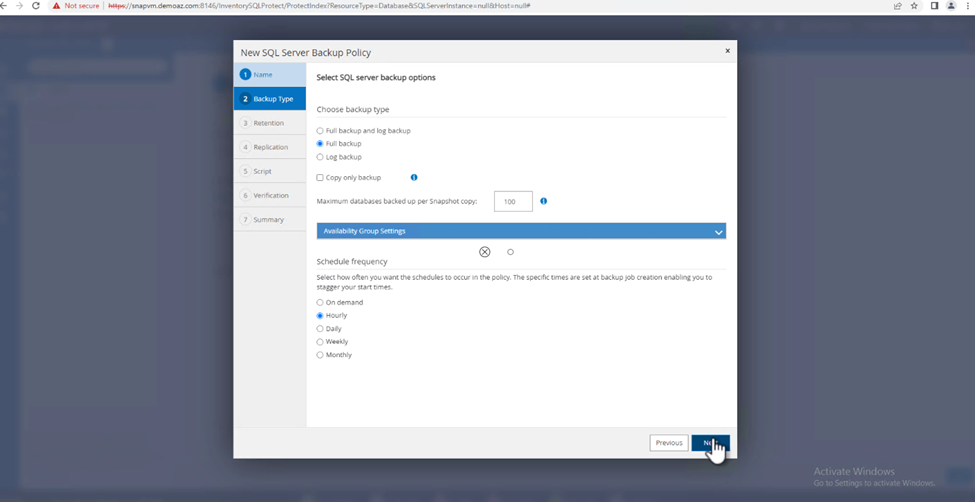
-
Konfigurieren Sie die Aufbewahrungseinstellungen.
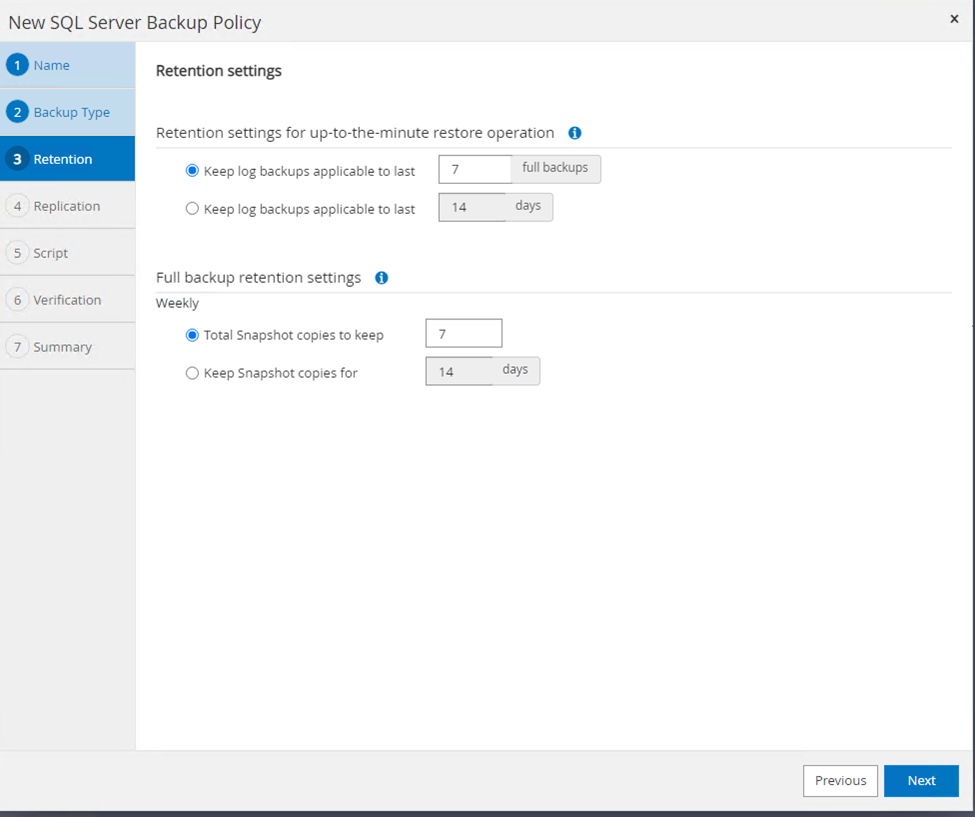
-
Konfigurieren Sie die Replikationsoptionen.
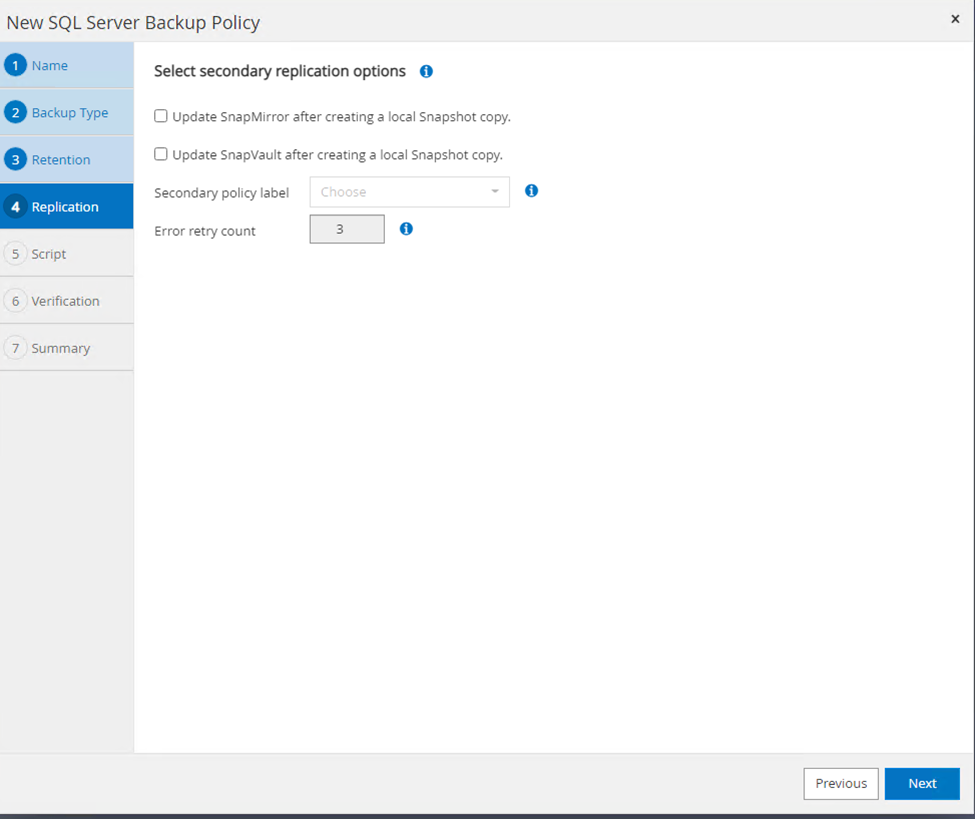
-
Konfigurieren Sie die Skripte so, dass sie vor der Durchführung einer Sicherung ausgeführt werden. Klicken Sie auf Weiter.
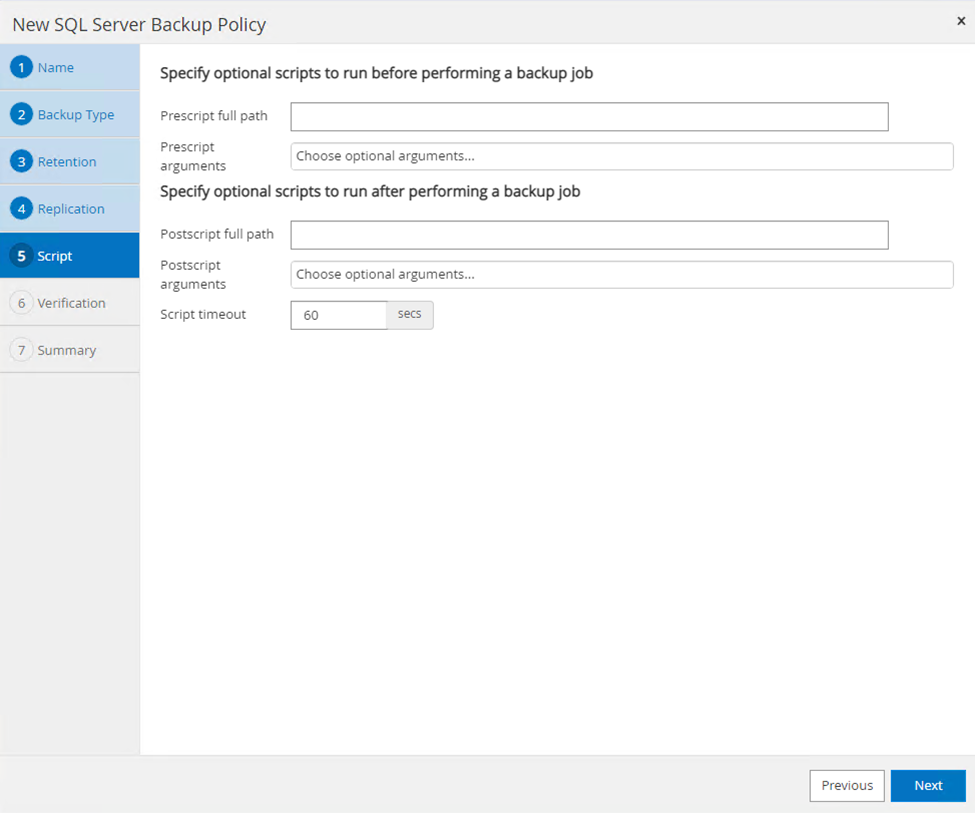
-
Bestätigen Sie die Überprüfung für die folgenden Sicherungspläne.
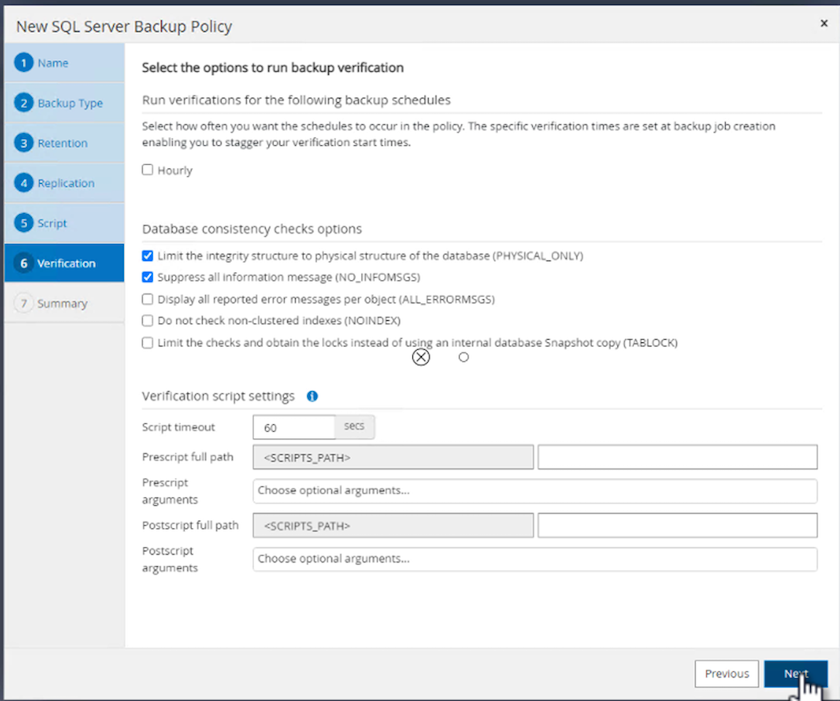
-
Überprüfen Sie auf der Seite Zusammenfassung die Informationen und klicken Sie auf Fertig.
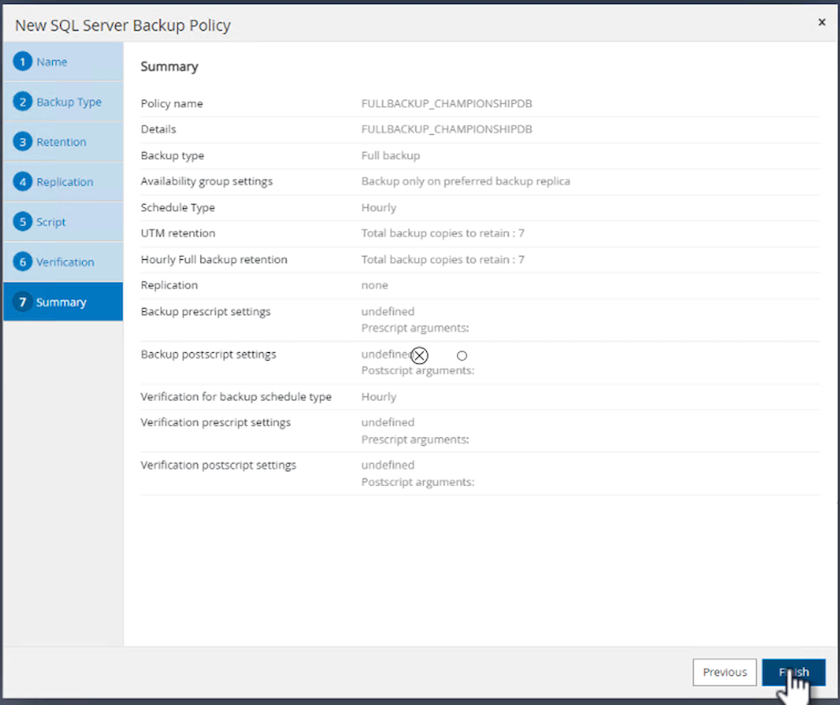
Konfigurieren und schützen Sie mehrere SQL Server-Datenbanken
-
Klicken Sie auf das Zeichen (+*), um das Startdatum und das Ablaufdatum zu konfigurieren.
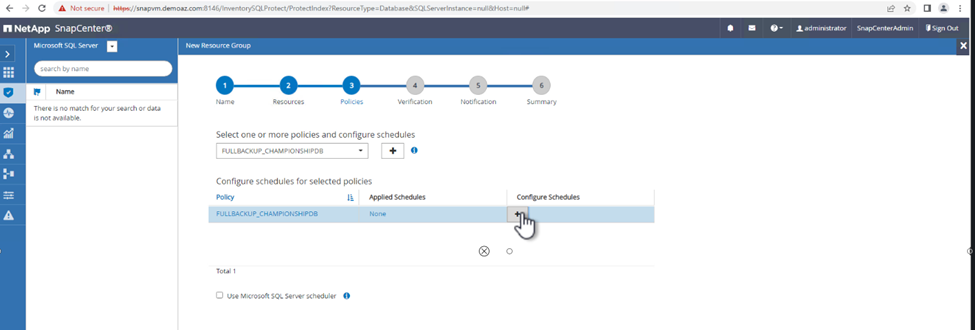
-
Stellen Sie die Uhrzeit ein.
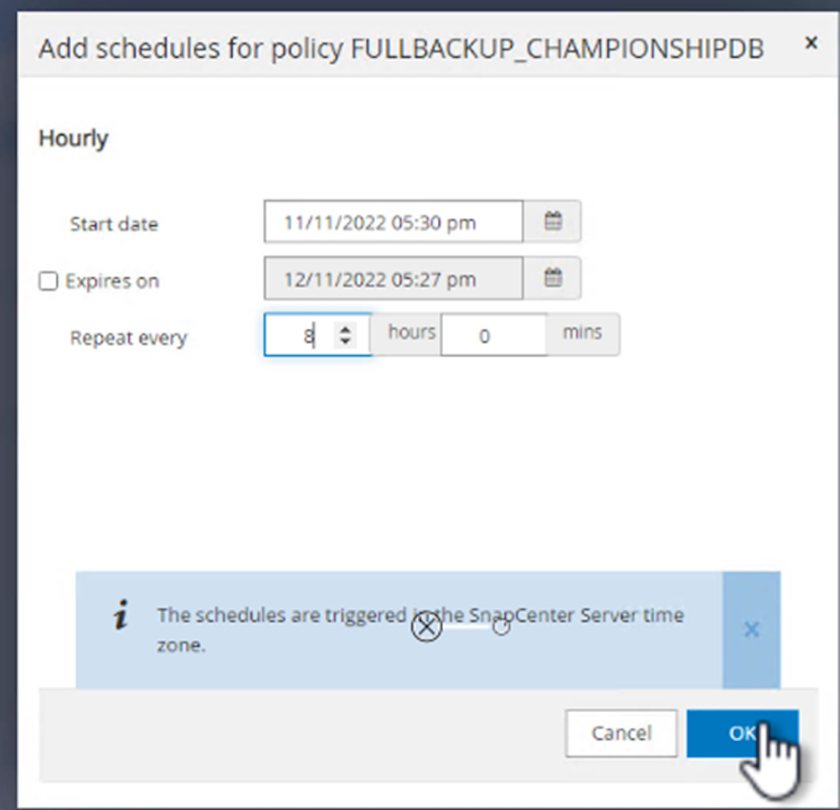
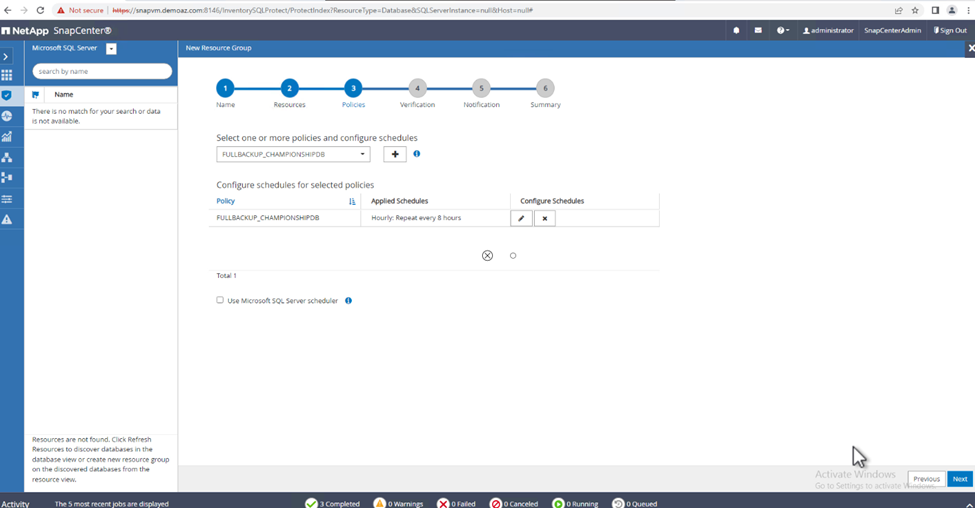
-
Wählen Sie auf der Registerkarte Verifizierung den Server aus, konfigurieren Sie den Zeitplan und klicken Sie auf Weiter.
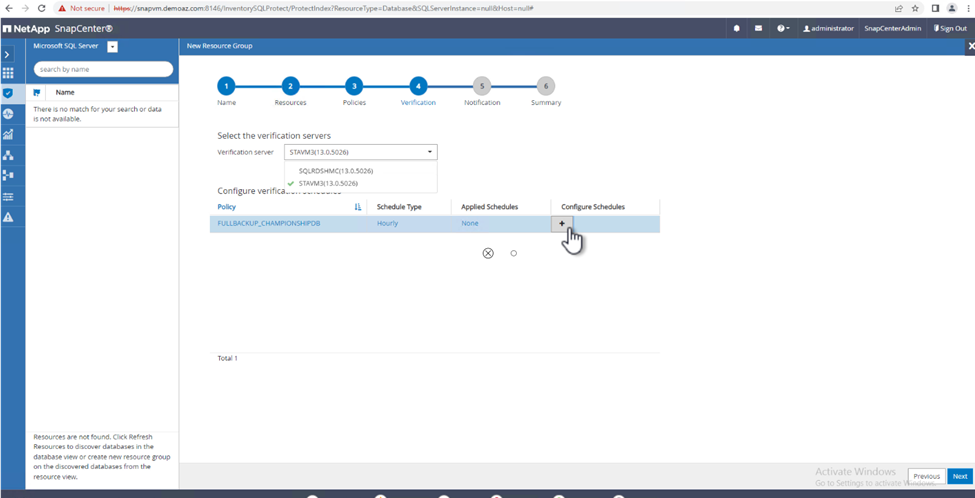
-
Konfigurieren Sie Benachrichtigungen zum Senden einer E-Mail.
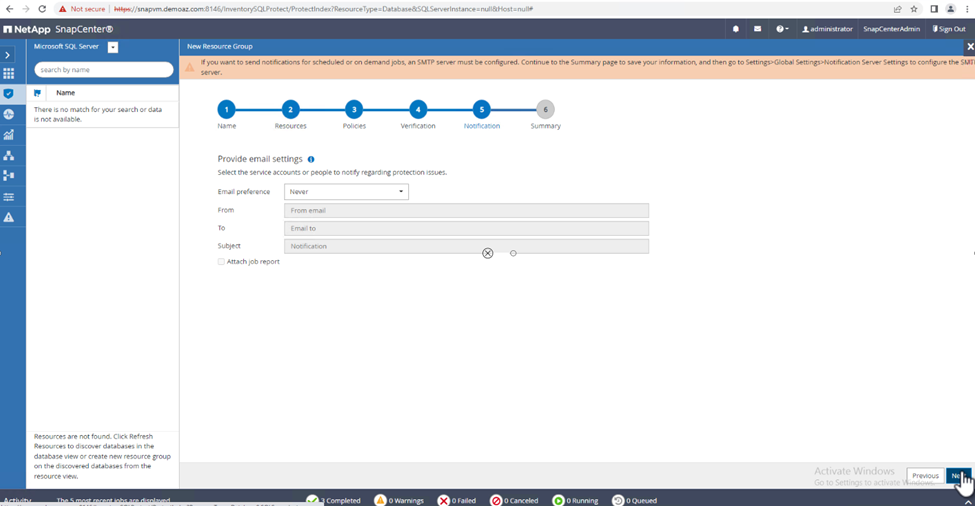
Die Richtlinie ist jetzt für die Sicherung mehrerer SQL Server-Datenbanken konfiguriert.
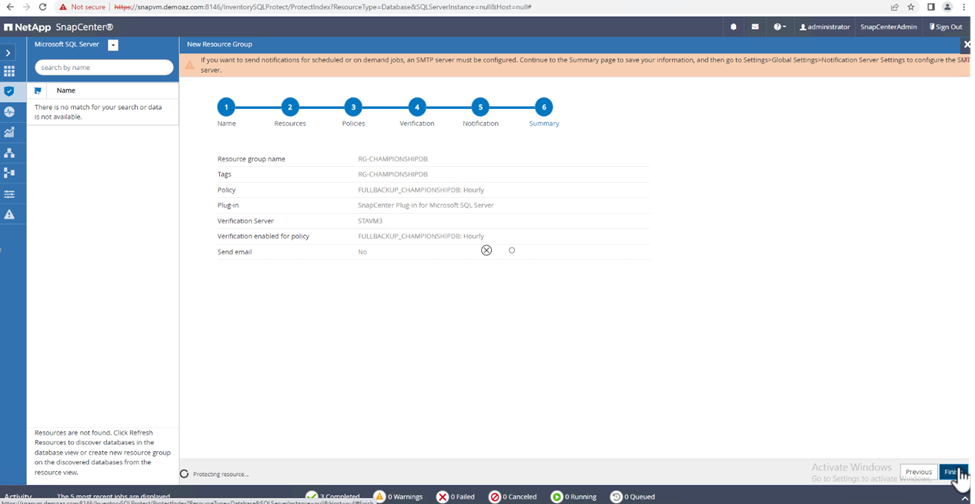
Auslösen einer On-Demand-Sicherung für mehrere SQL Server-Datenbanken
-
Wählen Sie auf der Registerkarte Ressource die Option „Anzeigen“ aus. Wählen Sie im Dropdownmenü Ressourcengruppe aus.
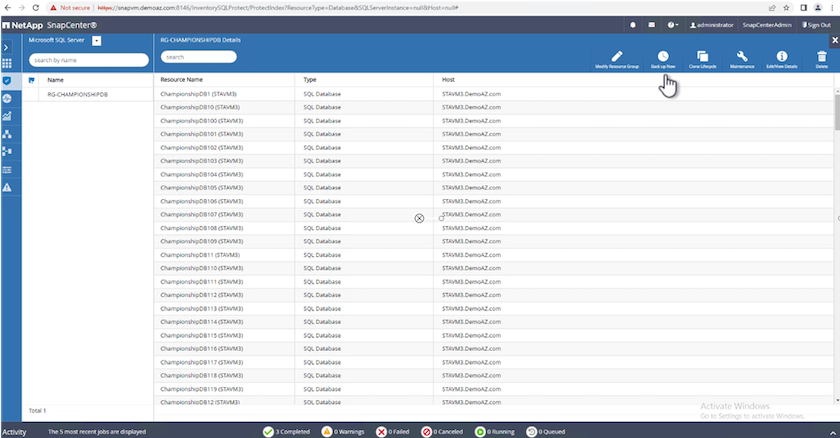
-
Wählen Sie den Namen der Ressourcengruppe aus.
-
Klicken Sie oben rechts auf Jetzt sichern.
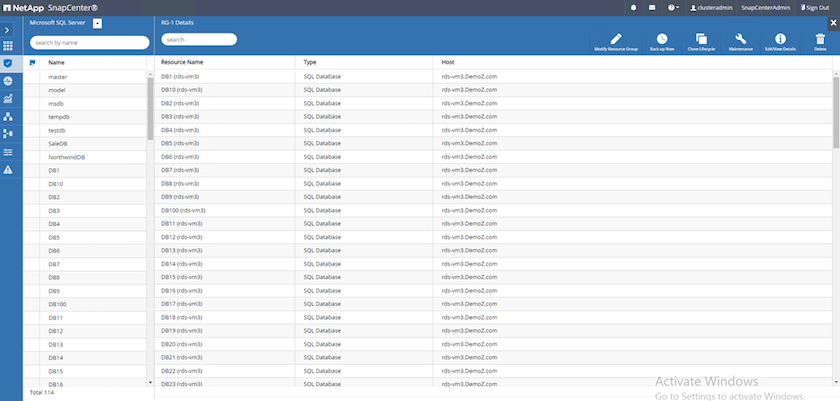
-
Es öffnet sich ein neues Fenster. Aktivieren Sie das Kontrollkästchen Nach der Sicherung überprüfen und klicken Sie dann auf „Sichern“.
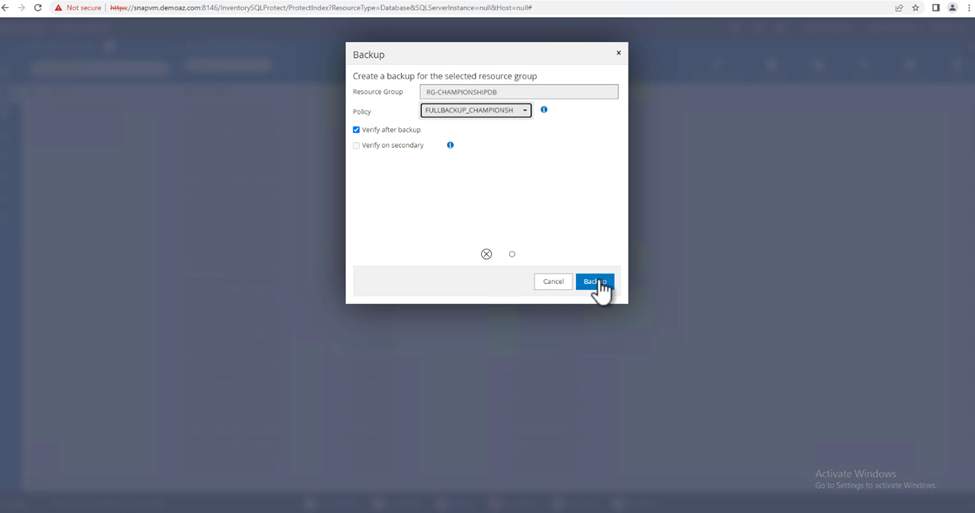
-
Es wird eine Bestätigungsmeldung angezeigt. Klicken Sie auf Ja.
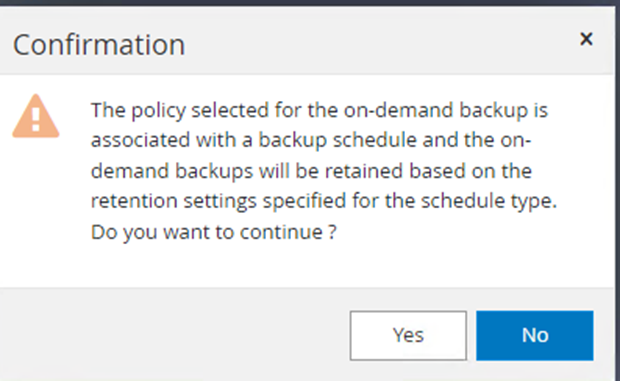
Überwachen mehrerer Datenbanksicherungsaufträge
Klicken Sie in der linken Navigationsleiste auf Überwachen, wählen Sie den Sicherungsauftrag aus und klicken Sie auf Details, um den Auftragsfortschritt anzuzeigen.
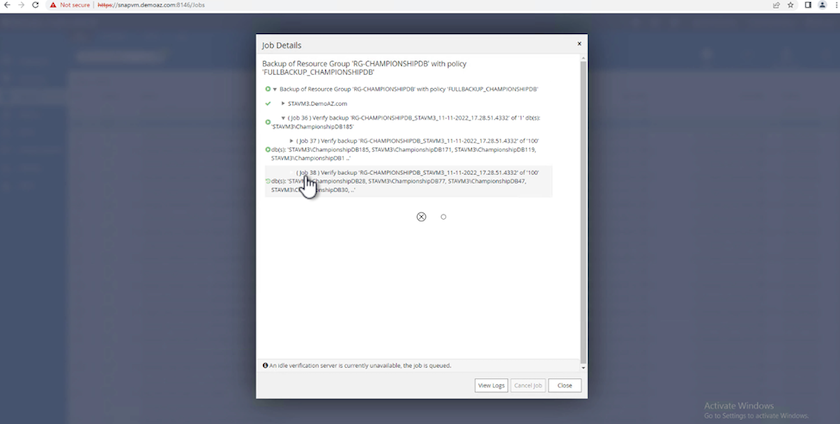
Klicken Sie auf die Registerkarte Ressource, um die Zeit anzuzeigen, die für die Fertigstellung der Sicherung benötigt wird.
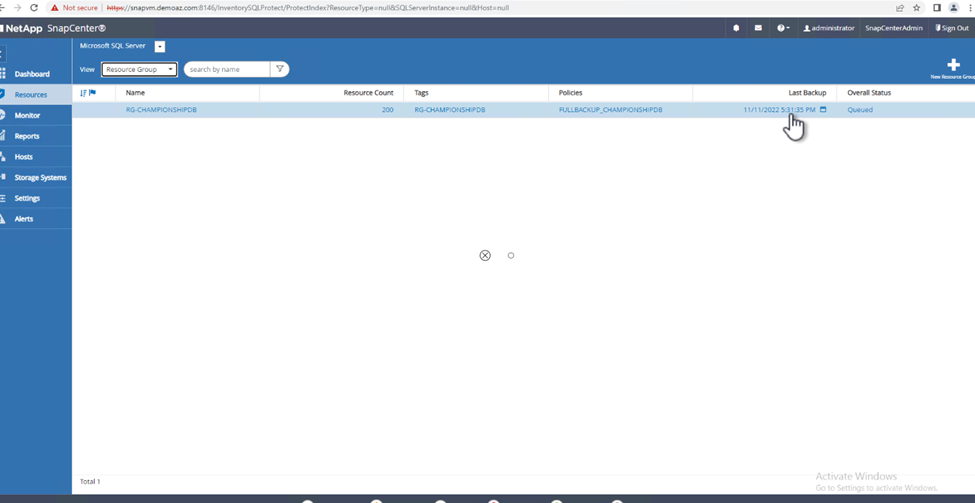
Transaktionsprotokollsicherung für die Sicherung mehrerer Datenbanken
SnapCenter unterstützt die vollständigen, protokollierten und einfachen Wiederherstellungsmodelle. Der einfache Wiederherstellungsmodus unterstützt keine Transaktionsprotokollsicherung.
Führen Sie die folgenden Schritte aus, um eine Transaktionsprotokollsicherung durchzuführen:
-
Ändern Sie auf der Registerkarte Ressourcen das Ansichtsmenü von Datenbank zu Ressourcengruppe.
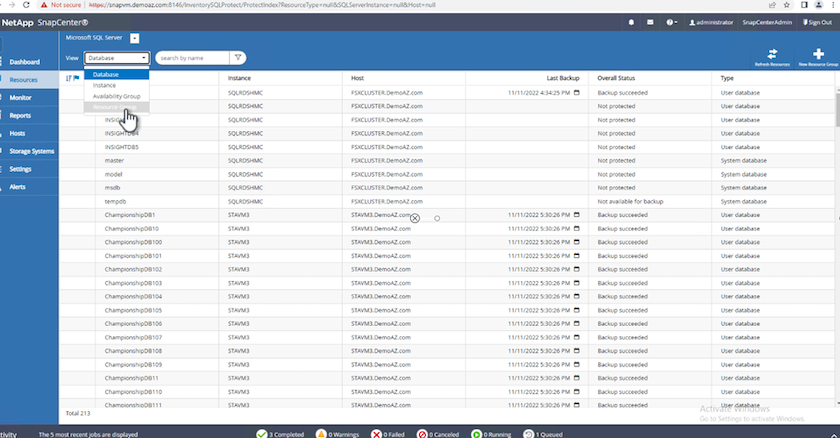
-
Wählen Sie die erstellte Sicherungsrichtlinie für die Ressourcengruppe aus.
-
Wählen Sie oben rechts Ressourcengruppe ändern aus.
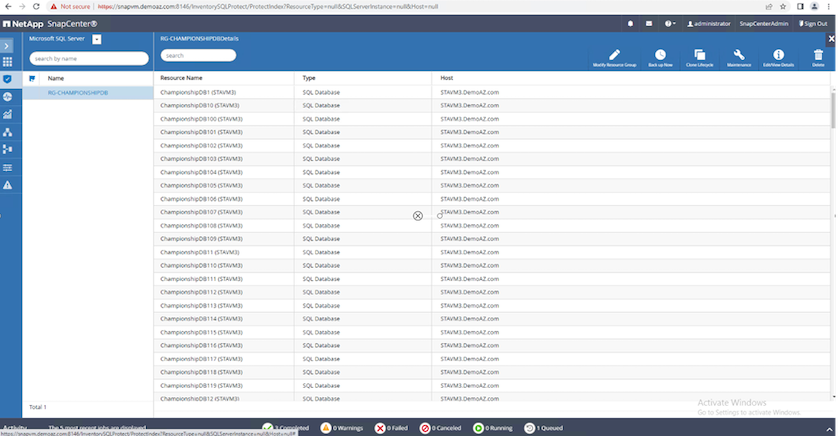
-
Der Abschnitt Name enthält standardmäßig den Namen und das Tag der Sicherungsrichtlinie. Klicken Sie auf Weiter.
Auf der Registerkarte Ressourcen werden die Grundlagen hervorgehoben, auf denen die Transaktionssicherungsrichtlinie konfiguriert werden soll.
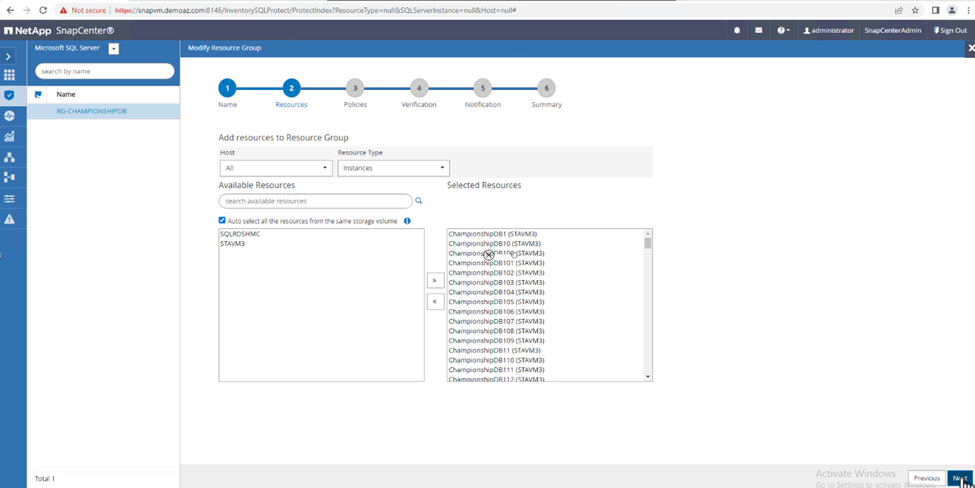
-
Geben Sie den Richtliniennamen ein.
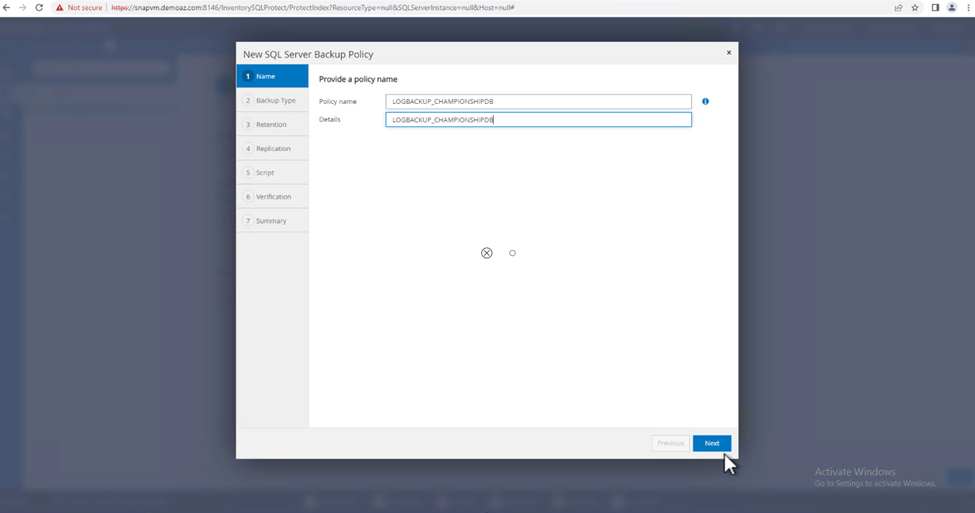
-
Wählen Sie die SQL Server-Sicherungsoptionen aus.
-
Wählen Sie die Protokollsicherung aus.
-
Legen Sie die Zeitplanhäufigkeit basierend auf der RTO Ihres Unternehmens fest. Klicken Sie auf Weiter.
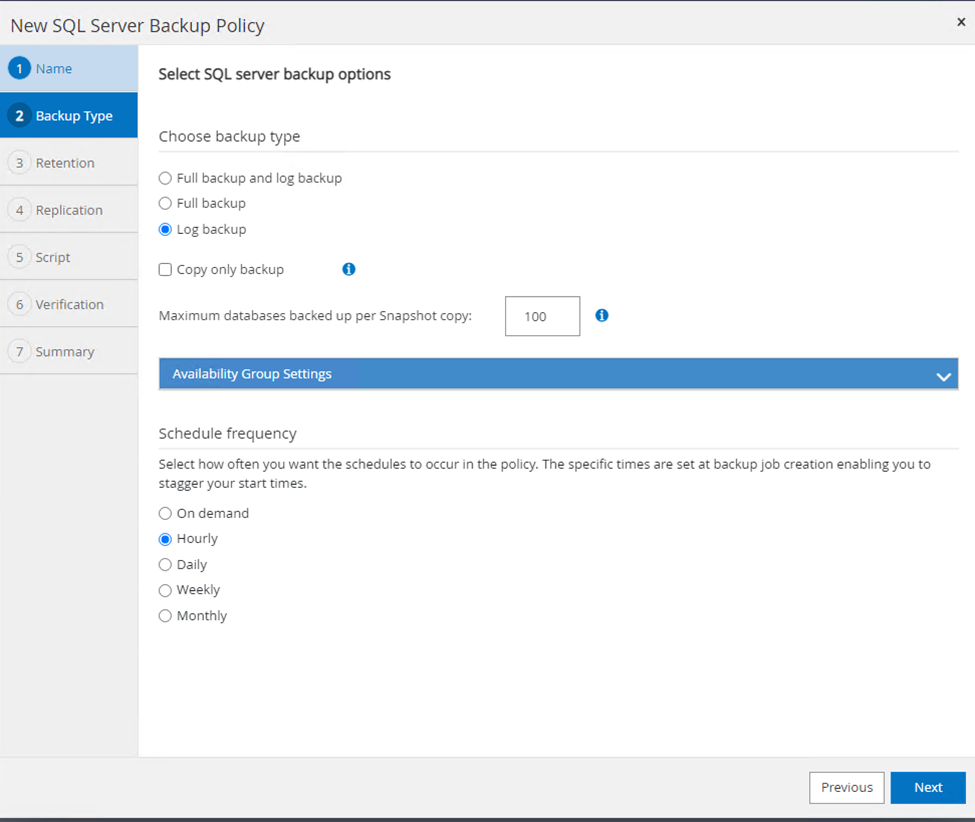
-
Konfigurieren Sie die Aufbewahrungseinstellungen für die Protokollsicherung. Klicken Sie auf Weiter.
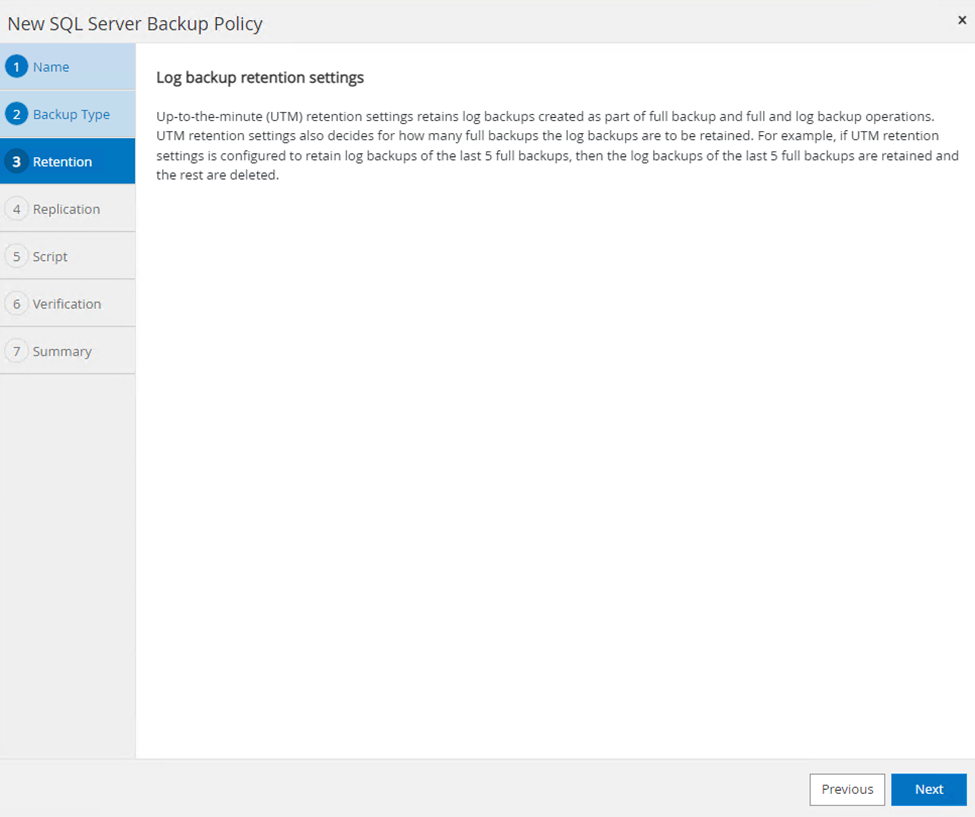
-
(Optional) Konfigurieren Sie die Replikationsoptionen.
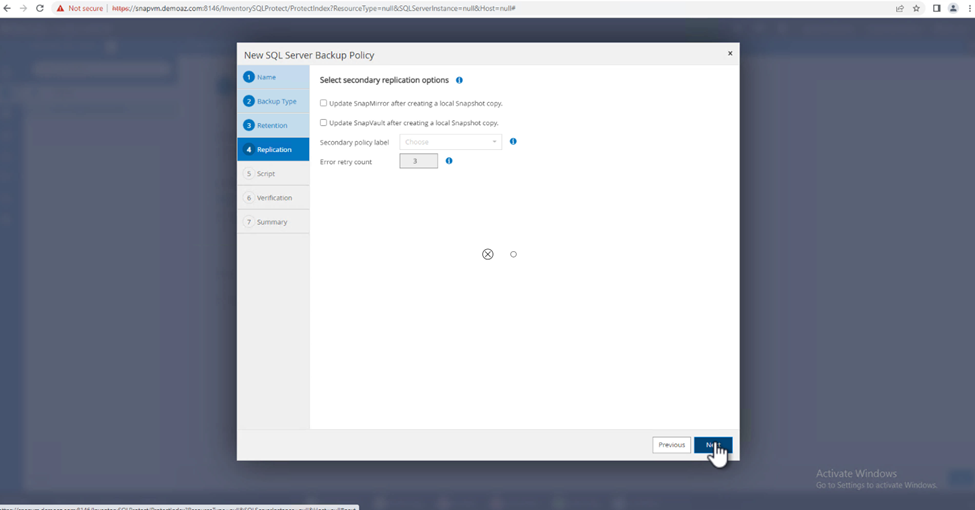
-
(Optional) Konfigurieren Sie alle Skripts, die vor der Durchführung eines Sicherungsauftrags ausgeführt werden sollen.
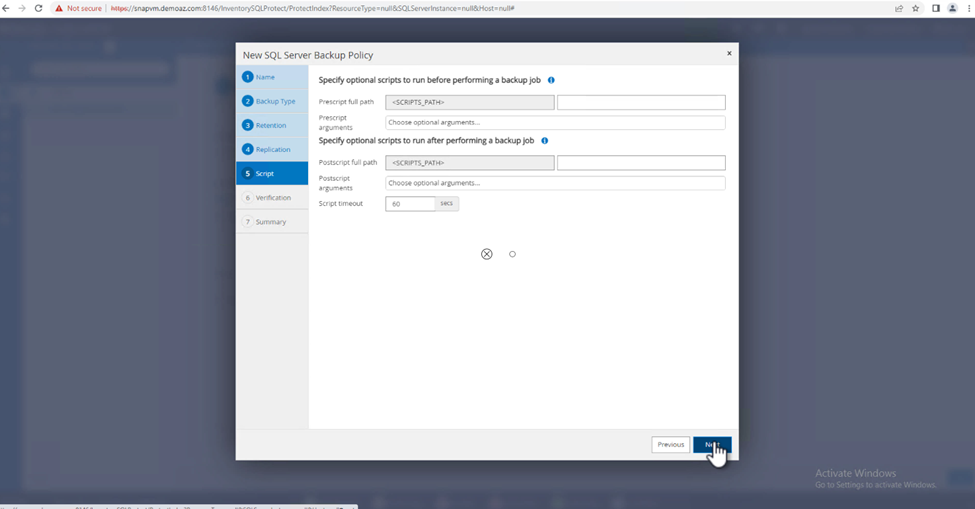
-
(Optional) Konfigurieren Sie die Sicherungsüberprüfung.
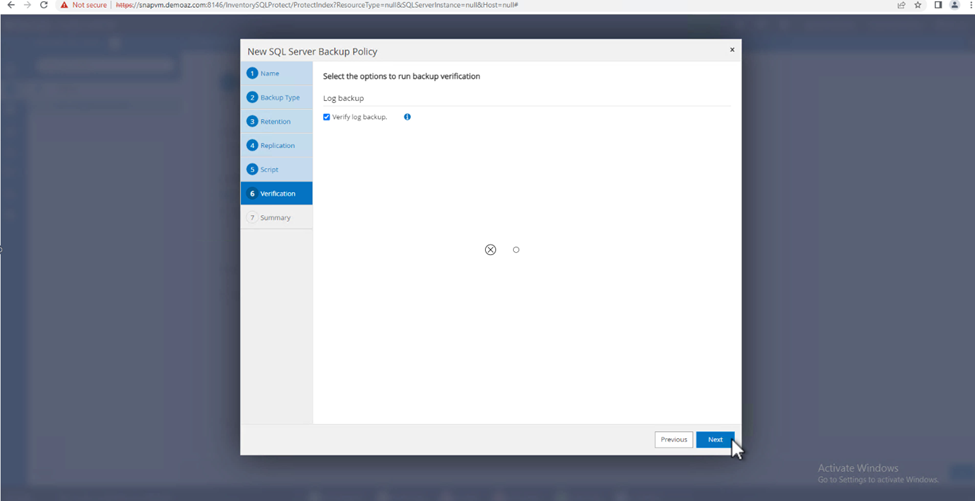
-
Klicken Sie auf der Seite Zusammenfassung auf Fertig.
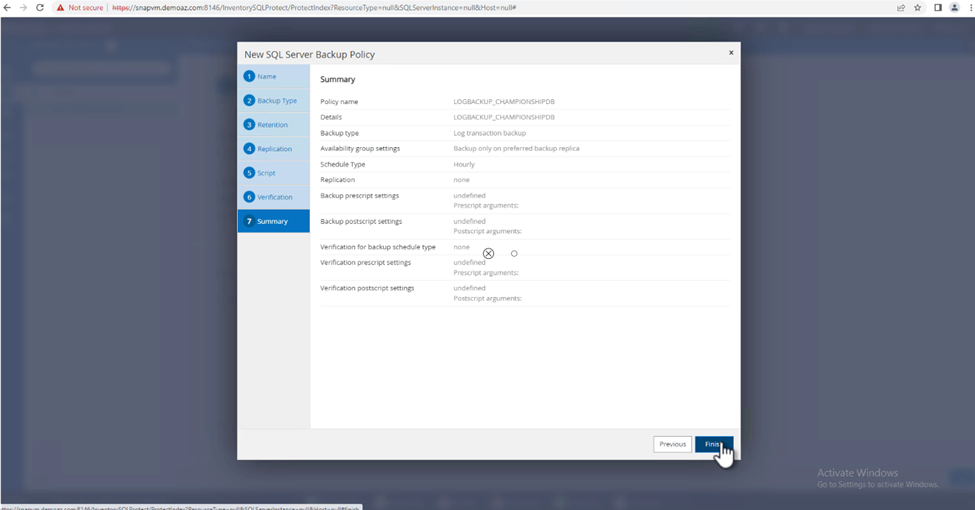
Konfigurieren und schützen Sie mehrere MSSQL Server-Datenbanken
-
Klicken Sie auf die neu erstellte Sicherungsrichtlinie für Transaktionsprotokolle.
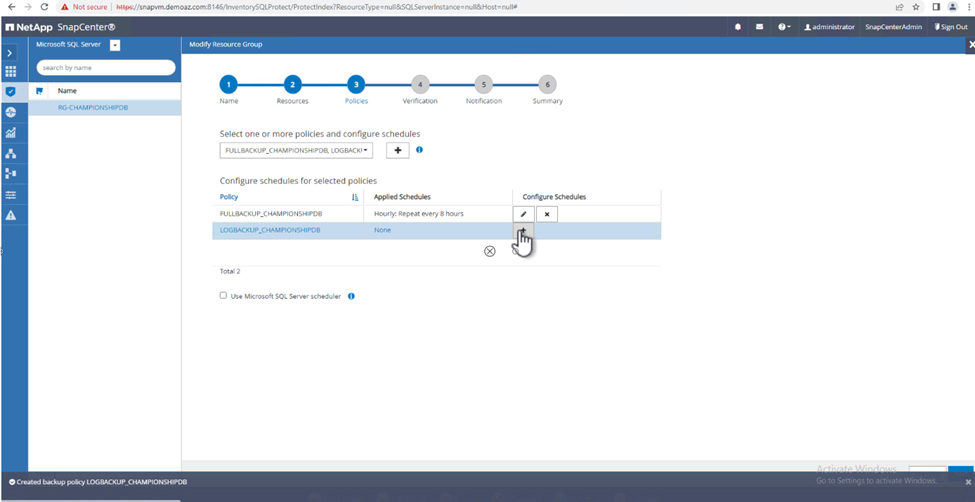
-
Legen Sie das Startdatum und das Läuft ab am-Datum fest.
-
Geben Sie die Häufigkeit der Protokollsicherungsrichtlinie je nach SLA, RTP und RPO ein. Klicken Sie auf OK.
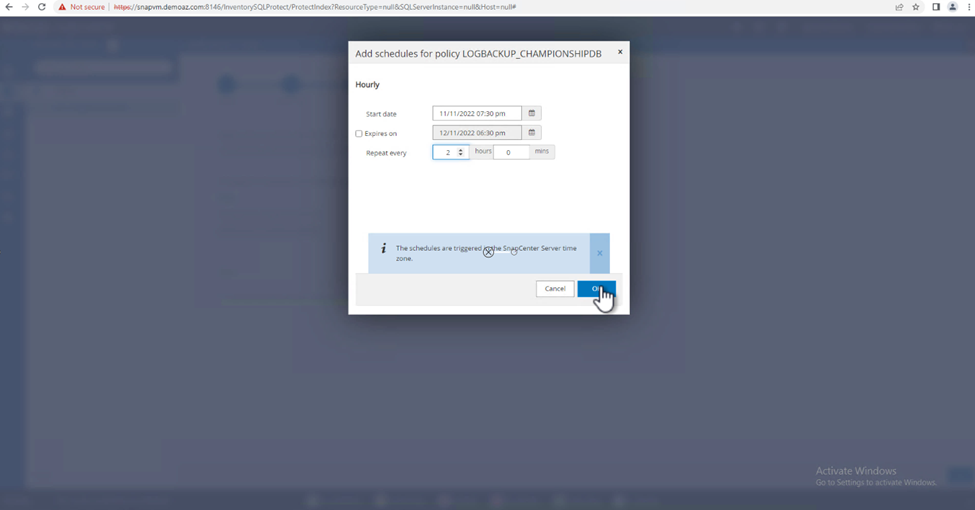
-
Sie können beide Richtlinien sehen. Klicken Sie auf Weiter.
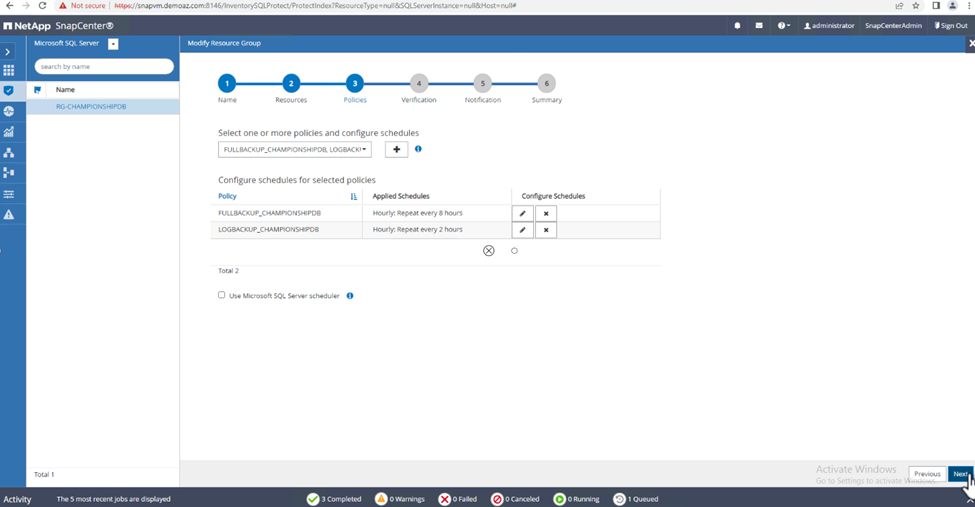
-
Konfigurieren Sie den Verifizierungsserver.
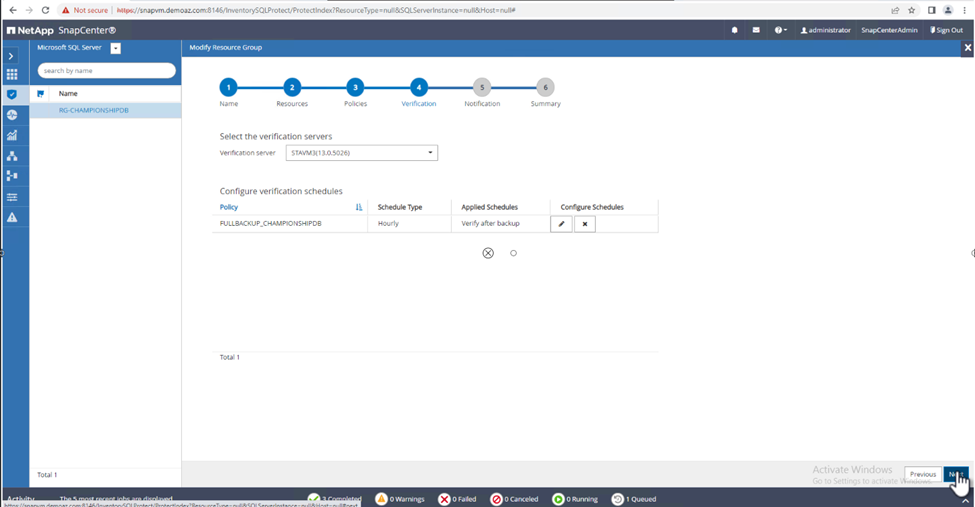
-
E-Mail-Benachrichtigung konfigurieren.
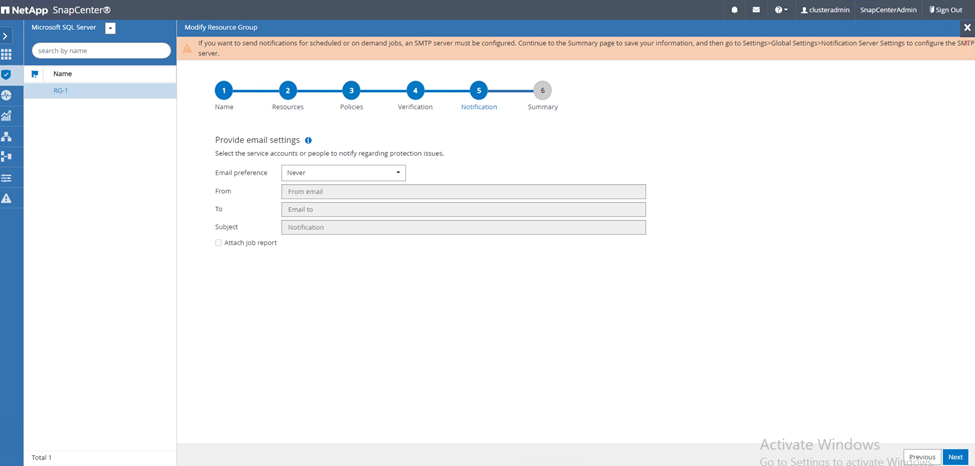
-
Klicken Sie auf der Seite Zusammenfassung auf Fertig.
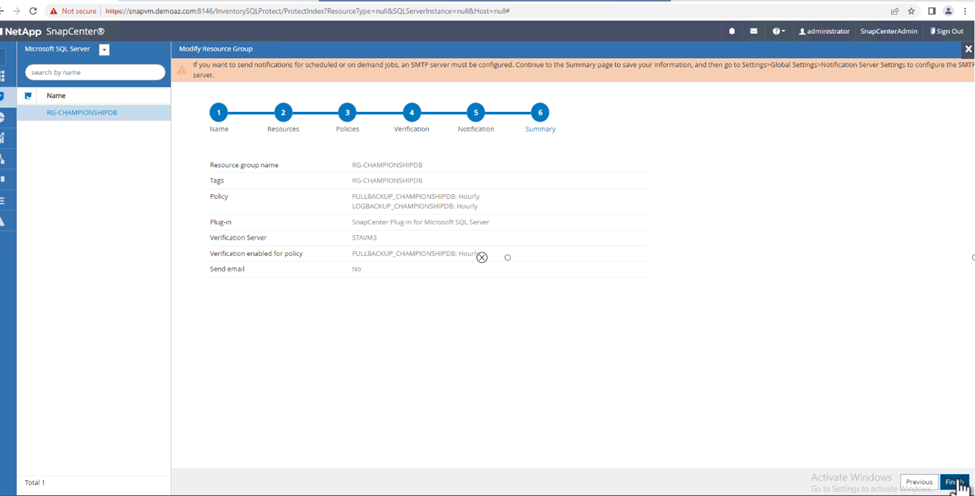
Auslösen einer On-Demand-Transaktionsprotokollsicherung für mehrere SQL Server-Datenbanken
Um eine On-Demand-Sicherung des Transaktionsprotokolls für mehrere SQL Server-Datenbanken auszulösen, führen Sie die folgenden Schritte aus:
-
Wählen Sie auf der neu erstellten Richtlinienseite oben rechts Jetzt sichern aus.
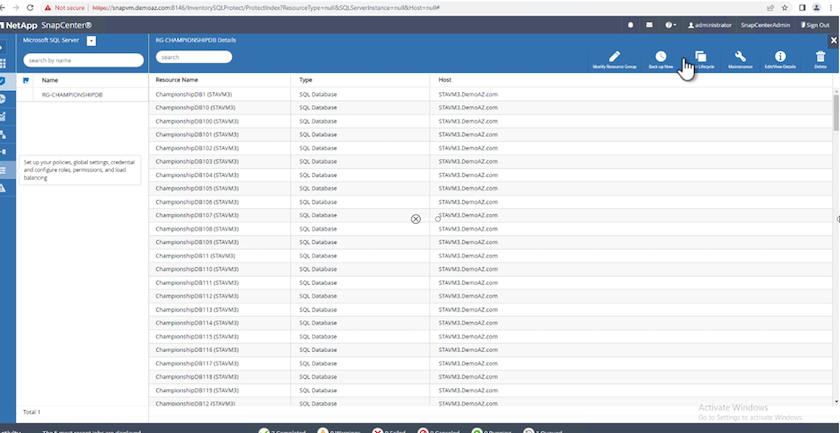
-
Wählen Sie im Popup auf der Registerkarte Richtlinie das Dropdown-Menü aus, wählen Sie die Sicherungsrichtlinie aus und konfigurieren Sie die Sicherung des Transaktionsprotokolls.

-
Klicken Sie auf Sichern. Ein neues Fenster wird angezeigt.
-
Klicken Sie auf Ja, um die Sicherungsrichtlinie zu bestätigen.
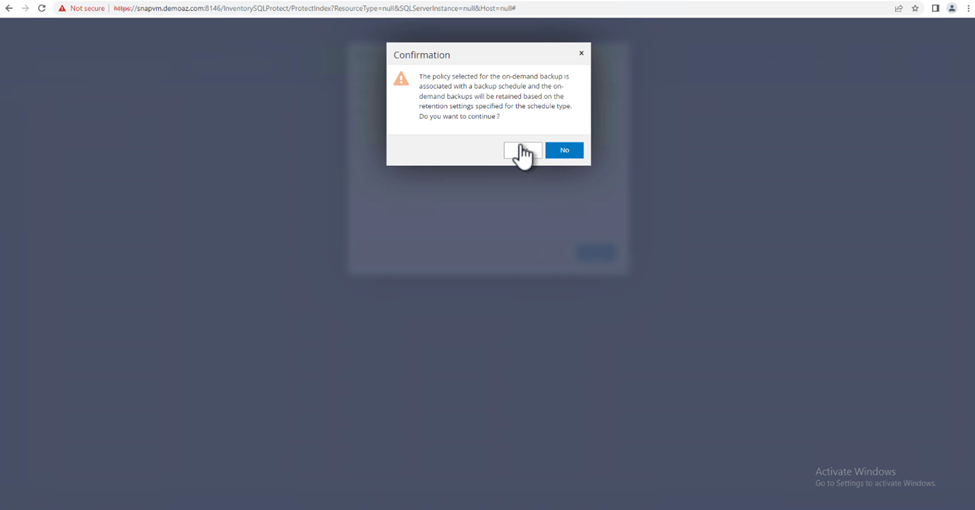
Überwachung
Wechseln Sie zur Registerkarte Überwachung und überwachen Sie den Fortschritt des Sicherungsauftrags.
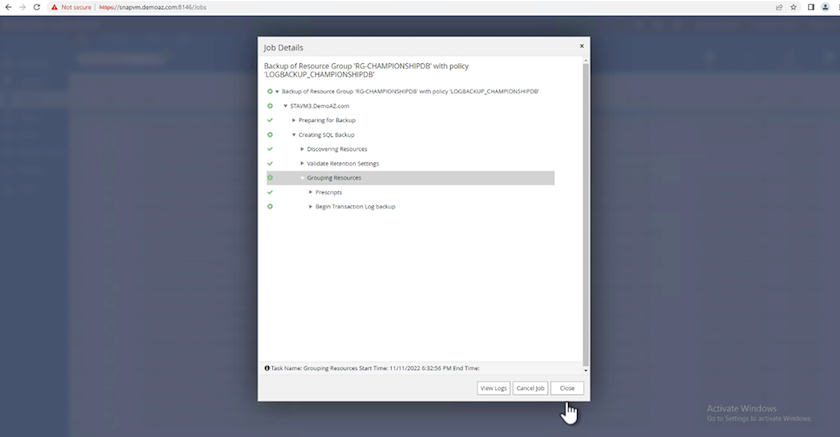
Wiederherstellung und Wiederherstellung
Beachten Sie die folgenden Voraussetzungen für die Wiederherstellung einer SQL Server-Datenbank in SnapCenter.
-
Die Zielinstanz muss online und ausgeführt werden, bevor ein Wiederherstellungsauftrag abgeschlossen wird.
-
SnapCenter -Vorgänge, die für die Ausführung mit der SQL Server-Datenbank geplant sind, müssen deaktiviert werden. Dies gilt auch für alle auf Remoteverwaltungs- oder Remoteüberprüfungsservern geplanten Jobs.
-
Wenn Sie benutzerdefinierte Protokollverzeichnissicherungen auf einem alternativen Host wiederherstellen, muss auf dem SnapCenter Server und dem Plugin-Host dieselbe SnapCenter -Version installiert sein.
-
Sie können die Systemdatenbank auf einem alternativen Host wiederherstellen.
-
SnapCenter kann eine Datenbank in einem Windows-Cluster wiederherstellen, ohne die SQL Server-Clustergruppe offline zu nehmen.
Wiederherstellen gelöschter Tabellen in einer SQL Server-Datenbank zu einem bestimmten Zeitpunkt
Führen Sie die folgenden Schritte aus, um eine SQL Server-Datenbank auf einen bestimmten Zeitpunkt wiederherzustellen:
-
Der folgende Screenshot zeigt den Ausgangszustand der SQL Server-Datenbank vor den gelöschten Tabellen.
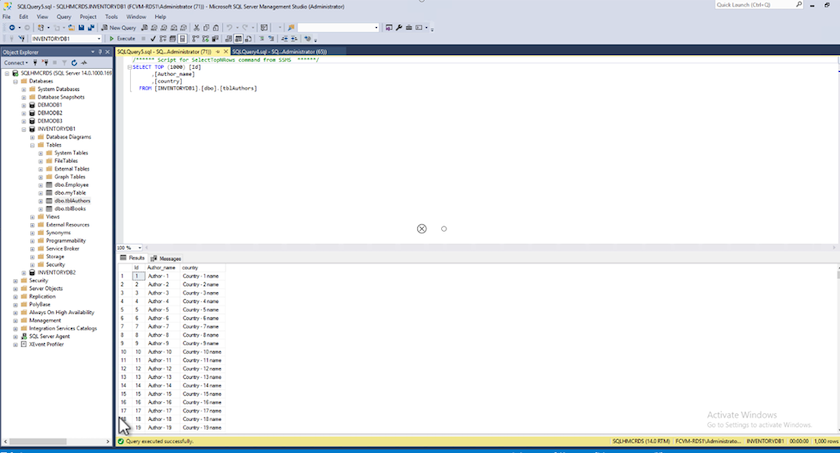
Der Screenshot zeigt, dass 20 Zeilen aus der Tabelle gelöscht wurden.
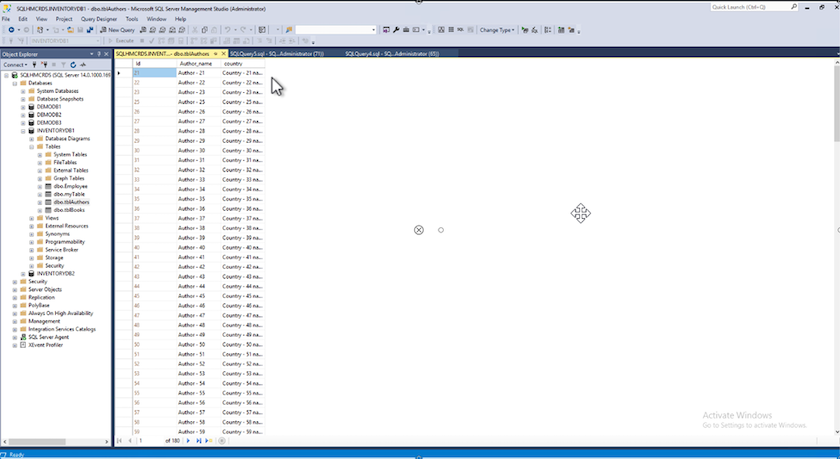
-
Melden Sie sich beim SnapCenter -Server an. Wählen Sie auf der Registerkarte Ressourcen die Datenbank aus.
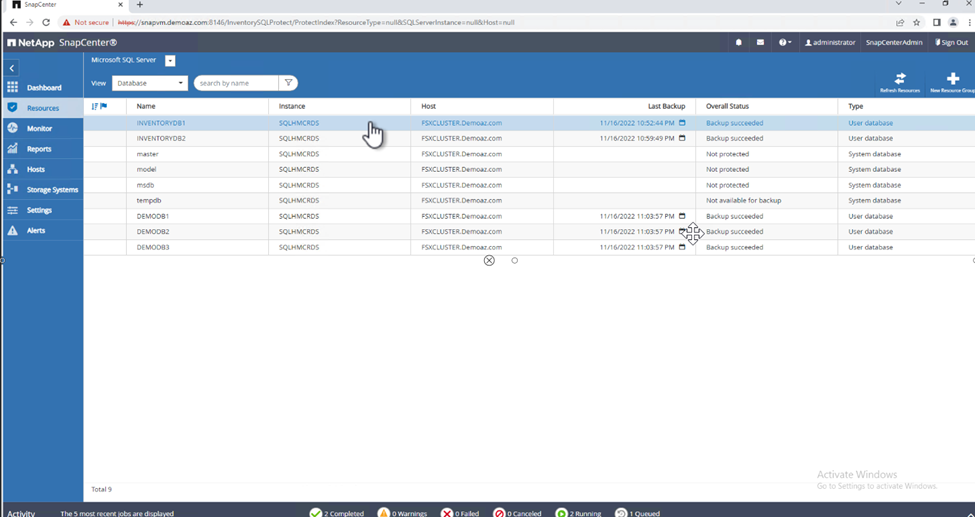
-
Wählen Sie die aktuellste Sicherung aus.
-
Wählen Sie rechts Wiederherstellen aus.
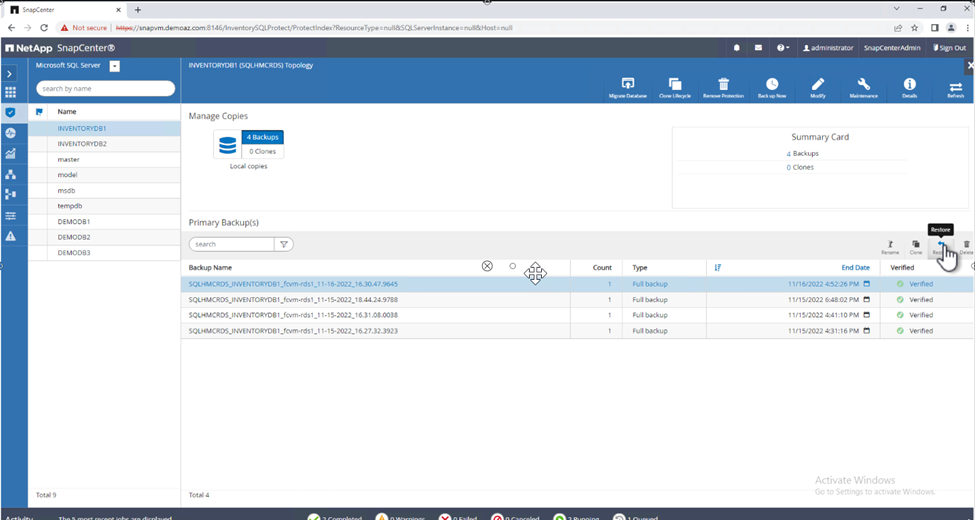
-
Ein neues Fenster wird angezeigt. Wählen Sie die Option Wiederherstellen.
-
Stellen Sie die Datenbank auf demselben Host wieder her, auf dem die Sicherung erstellt wurde. Klicken Sie auf Weiter.
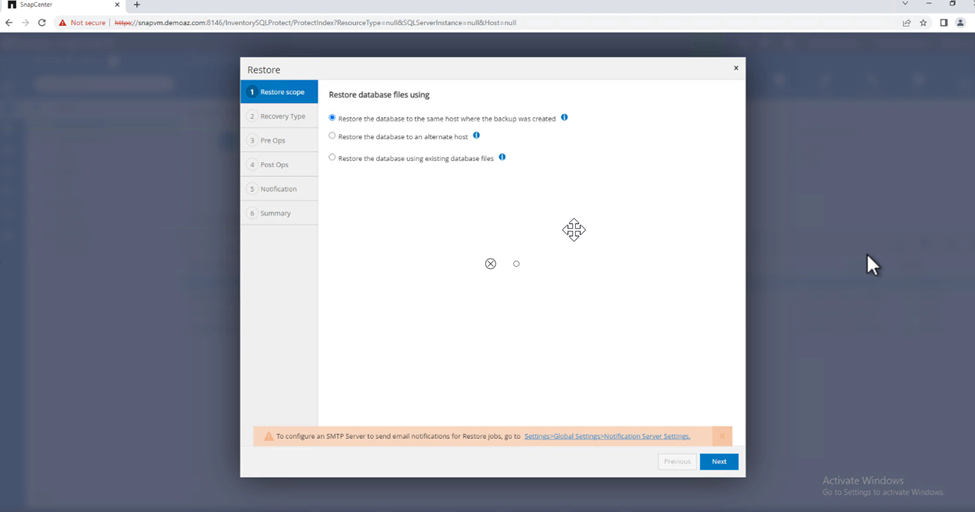
-
Wählen Sie für den Wiederherstellungstyp Alle Protokollsicherungen aus. Klicken Sie auf Weiter.
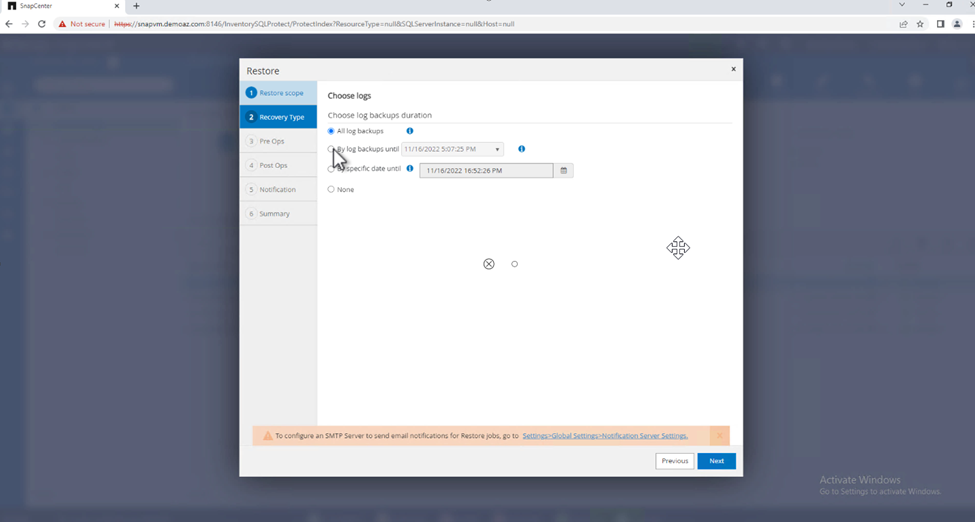
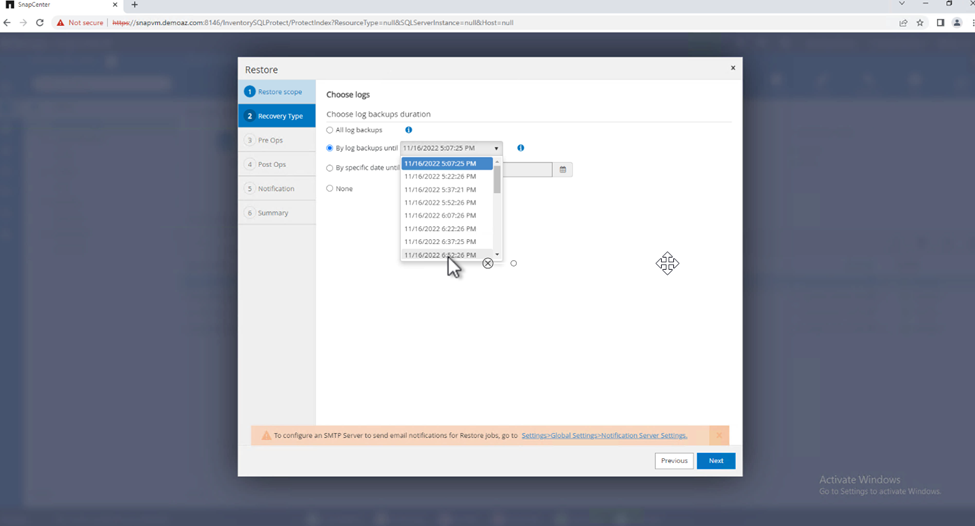
Optionen vor der Wiederherstellung:
-
Wählen Sie die Option Datenbank beim Wiederherstellen mit gleichem Namen überschreiben. Klicken Sie auf Weiter.
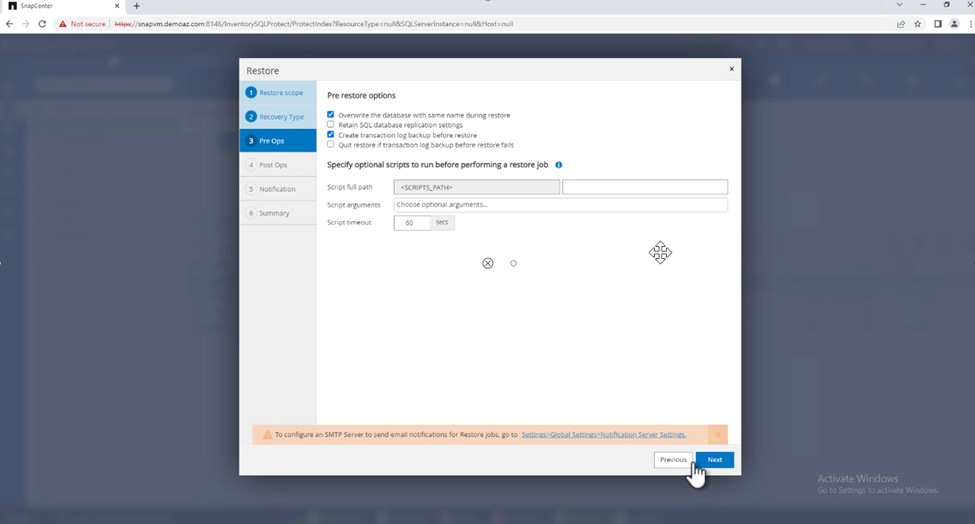
Optionen nach der Wiederherstellung:
-
Wählen Sie die Option Funktionsbereit, aber nicht verfügbar zum Wiederherstellen zusätzlicher Transaktionsprotokolle. Klicken Sie auf Weiter.
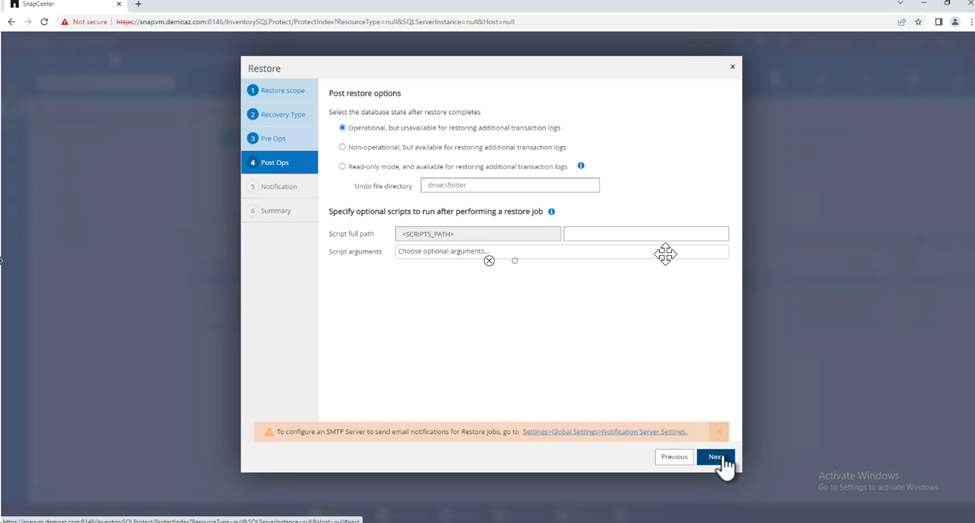
-
Geben Sie die E-Mail-Einstellungen an. Klicken Sie auf Weiter.
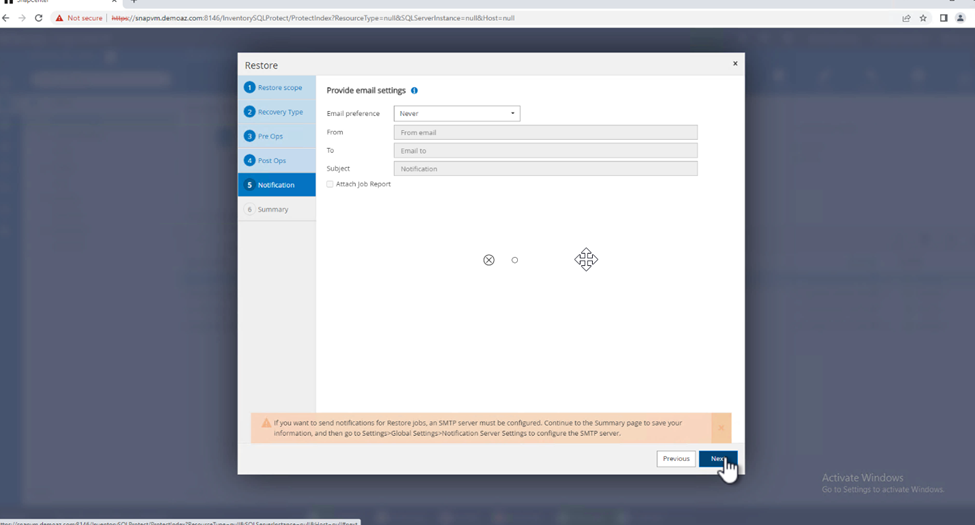
-
Klicken Sie auf der Seite Zusammenfassung auf Fertig.
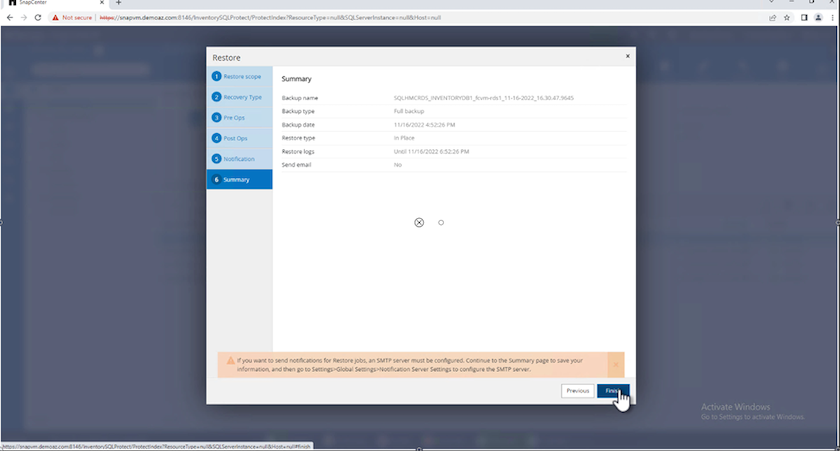
Überwachen des Wiederherstellungsfortschritts
-
Klicken Sie auf der Registerkarte Überwachung auf die Details des Wiederherstellungsauftrags, um den Fortschritt des Wiederherstellungsauftrags anzuzeigen.
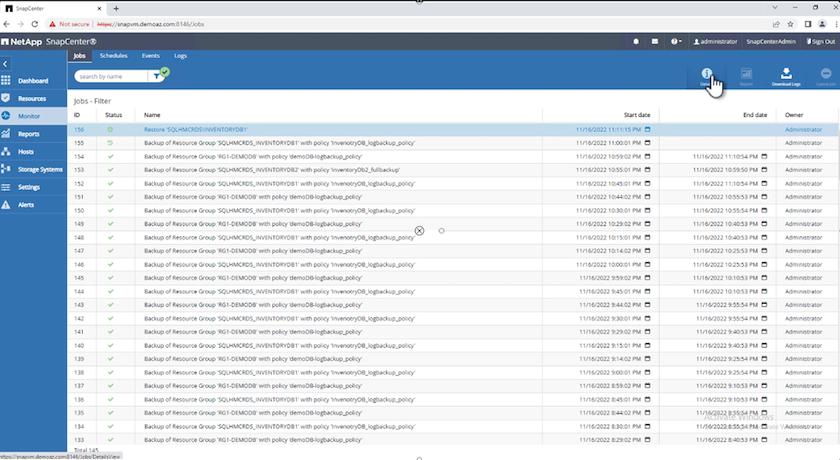
-
Stellen Sie die Auftragsdetails wieder her.
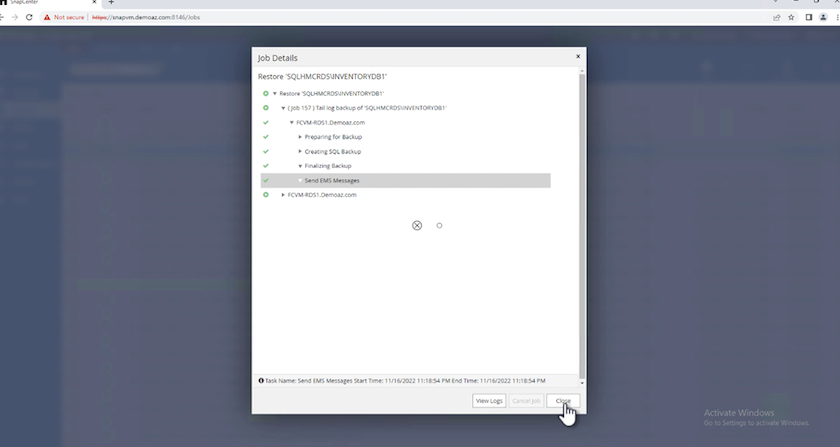
-
Kehren Sie zu SQL Server-Host > Datenbank > Tabelle zurück.
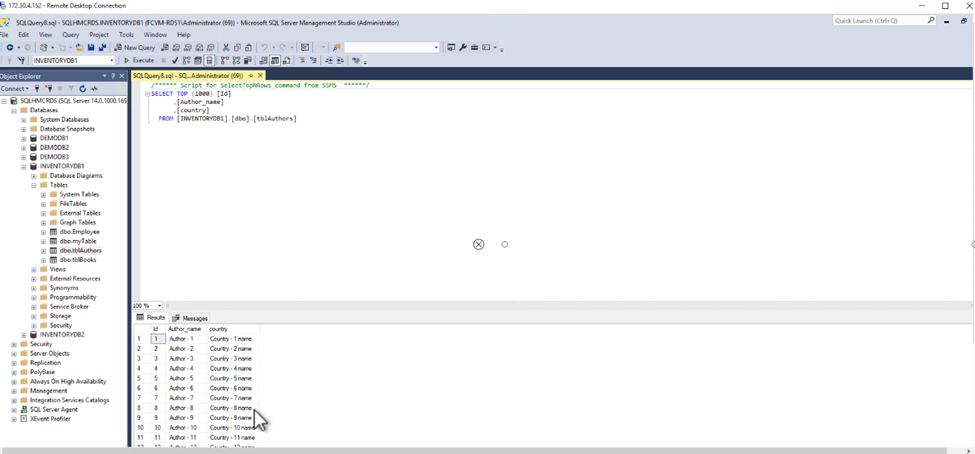
Wo Sie weitere Informationen finden
Weitere Informationen zu den in diesem Dokument beschriebenen Informationen finden Sie in den folgenden Dokumenten und/oder auf den folgenden Websites:
-
"TR-4714: Best Practices-Leitfaden für Microsoft SQL Server mit NetApp SnapCenter"
-
Lebenszyklen geklonter Datenbanken verstehen



